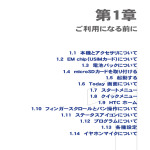Download 取扱説明書 品番 ROB19V-1
Transcript
ROBRO搭載19型 地デジ液晶テレビ
品番
ROB19V-1
取扱説明書
はじめに ........................................................ 2
準備 ............................................................. 14
基本操作 ..................................................... 22
番組の録画・再生...................................... 34
便利な使い方 ............................................. 43
接続 ............................................................. 53
その他 ......................................................... 60
このたびはORION液晶テレビをお買い上げいただきまし
て、まことにありがとうございます。
■ この取扱説明書をよくお読みのうえ、正しくご使用く
ださい。お読みになったあとは大切に保存し、おわか
りにならないことがあったときに再読してください。
■ 保証書は必ず「販売店/購入日」等の記入を確かめ
て、販売店からお受け取りください。
付属品をお確かめください。
単3乾電池×2
リモコン×1
J38R0101A.indb 1
本体スタンド×1
電源コード×1
ケーブルクランプ×1
ネジ×3
・ B-CAS(ビーキャス)カードカバー固定用×1
・ スタンド固定用×2
B-CAS(ビーキャス)
カードカバー×1
B-CAS(ビーキャス)カード×1
ご使用の際には必ずカードをテレ
ビの側面に挿入してください。
09.9.24 8:28:53 PM
主な特長
地上デジタルチューナー内蔵
地上デジタル放送は、従来のアナログテレビと同じ
UHF 電波を利用した放送です。
アナログ放送では得られない高画質で高音質な放送
を楽しむことができます。
地上デジタル放送では番組内容により SD 放送(一
般画質放送)と HD 放送(ハイビジョン放送)があ
り、SD 放送の場合は HD 放送と比べ画質が落ちま
すが、放送の内容によるもので故障では有りません。
ROBRO システム搭載
テレビとインターネットを簡単なリモコン操作だけ
で同時に楽しめます。
録画予約、かんたん録画
iEPG(Web 上の番組表 ) を利用することで、簡単
に予約録画が可能です。(手動でも可能です。)
また、録画ボタンを利用し、10 分間から最長
180 分まで簡単に録画できます。
* 録画には別売の外付けハードディスクが必要です。
※ 本機はデジタルチューナーを主に使用する設定
になっています。2009 年 3 月末時点で、デジ
タル放送の人口カバー率は 97% となっており
ますが、地区によりカバーできていない地区が
あります。
詳しくは Dpa(社団法人デジタル放送推進協会)
ホームページ(http://www.dpa.or.jp/)を参
照してください。
アナログ放送からデジタル放送への移行について
地上デジタルテレビ放送は、関東、中京、近畿の三
大広域圏の一部で2003年12月から開始され、その
他の都道府県の県庁所在地は2006年末までに放送
が開始されました。該当地域における受信可能エリ
アは、当初、限定されていますが、順次拡大される
予定です。この放送のデジタル化に伴い、地上アナ
ログテレビ放送は2011年7月までに、BSアナロ
グテレビ放送は2011年までに終了することが、国
の法令によって定められています。
2000年
オンスクリーン表示
2003年
12月
映像調整、音声調整など、画面を見ながら設定がで
きます。
2000年
12月
地上デジタルテレビ放送
BSデジタルテレビ放送
2011年までに終了
BSアナログテレビ放送
壁面への据え付けについて
●
臨場感あふれる躍動的な音声を楽しめます。
おやすみ前にタイマーをセットしておくと、自動的
にディスプレイを消すことができます。
(10 分刻み、
最長 120 分まで)
2011年
2011年7月までに終了
サラウンド
おやすみタイマー
2006年
地上アナログテレビ放送
映像 / 音声調整
お好みの映像と音声を選ぶことができます。
画面の「ブライトネス」
・
「コントラスト」
・
「色」
・
「色
合い」・「シャープネス」をお好みの映像に調整して
記憶させることができます。音声も「低音」
・
「高音」
・
「左右」をお好みの音声に調整することができます。
2003年
●
本機を壁に据え付ける際には、本機背面と壁との
間に、少なくとも10cmの距離をとってください。
10cm以下の場合、通風孔がふさがって本機の
内部が過熱し、故障の原因になるおそれがありま
す。
本機を壁に据え付ける際には、お買い上げ店に依
頼して、市販の器具で据え付けてください。不完全
または誤った据え付け方をすると、けがや故障の
原因になるおそれがあります。
S ビデオ /D4/HDMI 端子
ビデオデッキや DVD プレーヤーなどの AV 機器と
接続して高品位な映像を楽しむことができます。
据え付け器具用ネジ穴
USB 端子
別売の外付けハードディスクと接続することで、テ
レビ放送の録画が可能です。
その他マウスやキーボードを接続して Web 操作を
行ったり、カメラなどを接続してお楽しみいただけ
ます。
2
J38R0101A_P02_08.indd 2
09.9.25 6:21:49 PM
もくじ
はじめに
主な特長....................................................... 2
もくじ .......................................................... 3
安全上のご注意 ........................................... 4
使用上のご注意 ........................................... 8
各部のなまえ ............................................... 9
スタンドの取り付け/取り外し ............... 10
リモコンについて .................................... 11
電源について ............................................ 13
準備
アンテナのつなぎかた ............................ 14
LANケーブルの接続 ............................... 15
B-CASカードの挿入 ............................... 16
はじめての設定のしかた......................... 18
地上アナログ放送エリアコード一覧 ..... 21
その他
地上デジタル放送チャンネル一覧表 ..... 60
オートチャンネル設定一覧表 ................. 62
故障かな?と思ったら .............................. 66
エラー表示一覧表 .................................... 69
地上デジタル放送が受信できない
ときは ...................................................... .71
ライセンス情報 ........................................ 72
アフターサービスについて ..................... 78
仕様 ........................................................... 79
知って得する簡単ラクラク基本操作 ..... 80
は
じ
め
に
基本操作
テレビを見る ............................................ 22
チャンネルスロットの操作方法 ............. 26
ステレオ、音声多重放送について ......... 27
番組表を使う ............................................ 28
Webページを見る ................................... 29
文字の入力方法 ........................................ 32
番組の録画・再生
番組を録画する ........................................ 34
録画番組を再生する ................................ 40
便利な使い方
ホームメニュー画面の操作方法 ............. 43
設定メニュー画面の操作方法 ................. 44
設定メニュー項目の詳細......................... 45
接続
外部機器との接続 .................................... 53
3
J38R0101A.indb 3
09.9.24 8:29:04 PM
安全上のご注意
この取扱説明書の文中にでてくる「テレビ」
「本機」と
いうことばには、
「付属品」も含まれています。
ご使用の前にこの「安全上のご注意」と「取扱説明書」をよくお読みの上、製品を安全にお使
いください。お読みになったあとはいつでも見られる所にかならず保存してください。
本製品は安全に十分に配慮して設計されています。しかし、電気製品はすべて、まちがった使
い方をすると、火災や感電などにより人身事故になることがあり危険です。
本機および付属品をご使用になるときは事故を防ぐために、次の注意事項をよくご理解の上か
ならずお守りください。
警告
注意
この表示の注意事項を守らなかった場合、人が死亡または重傷を負う
可能性がある内容を示しています。
...................................................................................................................................................................
この表示の注意事項を守らなかった場合、人がけがをしたり、物的な
損害を受けたりする可能性がある内容を示しています。
絵表示について
この取扱説明書では、絵表示をしています。その表示の意味は次のようになっています。
絵表示の例
注意(警告を含
む)を促す記号
高圧注意
行為を禁止
する記号
接触禁止
行為を強制し
たり指示する
プラグをコンセント
から抜け
家庭用品品質表示法による表示
ご使用上の注意
1. 内部の温度が上昇しますので通風孔の周囲に適当な間隔をおいてください。
2. 温度の高い場所や湿気の多い場所は避けてください。
3. 内部には高電圧部分がありますので、やむをえず裏ぶたをあけるときは、必ず電源スイッチを切
り、電源プラグをコンセントから抜いてください。
4. ちり、ほこりを取るためテレビの内部を掃除するときは販売店もしくはサービスセンターに相談し
てください。
オリオン電機株式会社
警 告
電源コードやプラグの損傷による火災・感電
を防ぐため、次のことをお守りください
●
●
●
電源コードやプラグを傷つけたり、破損さ
せたり、加工しないでください。
無理に曲げたり、ねじったり、引っぱった
り、加熱したりしないでください。
重いものをのせたり、電源コードがテレビ
の下敷きにならないようにしてください。
4
J38R0101A.indb 4
●
●
電源コードの表面のビニールが溶けるのを防
ぐため熱器具に近づけないでください。
電源コードを抜くときは、コードを引っぱらず
にかならずプラグを持って抜いてください。
禁 止
09.9.24 8:29:05 PM
分解や改造をしない
火災や感電の原因となります
キャビネットを開けないでください。
内部には高電圧部分があるため、感電の原因
となります。お客様による修理は絶対にしな
いでください。
内部の点検、調整、修理は、お買い上げ店に
ご依頼ください。
雷が鳴りだしたらプラグに触れない
感電の原因となります
接触禁止
本機は国内専用です
電源プラグを交流100ボルト(AC100V)の家
庭用電源コンセント以外にはつながないでく
ださい。異なる電源電圧で使用すると火災や
感電の原因となります。
高圧注意
分解禁止
内部に異物や水分を入れない
金属類や燃えやすいもの、水分などが内部に入
ると、感電や火災の原因となります。
特にお子様のいるご家庭ではご注意ください。
●
●
●
通風孔から金属類や燃えやすいものを内部
に差し込んだり、落とし込んだりしないで
ください。
本機の上に水の入った容器や植木鉢、小さ
な金属類(安全ピンやヘヤピンなど)を置か
ないでください。
水がかかるような場所では使用しないでく
ださい。
は
じ
め
に
AC100V以外禁止
設置場所や取り付けには気を付けて
水平で安定した場所に設置する
ぐらついた台や傾いた台などに置くと、落下
によるけがや物損事故の原因となることがあ
ります。
また、台などにのせて設置する場合は転倒防
止の処置をしてください。
水場での使用禁止
禁 止
異常時の処置
故障のまま使い続けると、火災や感電、けがの原因となります
次のような症状が見つかったら
異常な音や臭いがする、煙が出ている。
内部に水や異物が入った。
● 本機を落とした、本機の一部を破損した。
● 正常に動作しない。(画面が映らない、
プラグをコンセント
音がでない)
から抜け
● 電源コードやプラグに傷がある。
ただちに、電源スイッチを切って、電源コードをコンセントから抜き、お買い上げ店また
は、 ドウシシャサービスセンター(裏表紙に記載)に修理をご依頼ください。
電源プラグをすぐに抜くことができるように、容易に手が届く位置のコンセントを使用して
設置してください。
●
●
J38R0101A.indb 5
5
09.9.24 8:29:08 PM
安全上のご注意
(つづき)
注 意
通風孔をふさがない
通風孔(放熱のための穴)をふさがないでくだ
さい。内部に熱がこもり発火やけが、感電の原
因となることがあります。
●
●
●
●
●
キャスター付テレビ台に置くときは、キャスター
止めをする
可動式の台は動きやすいため、転倒によるけ
がの原因となることがあります。
密閉したラックの中に入れないでください。
じゅうたんや布団のような柔らかいものの
上に置かないでください。
布団や毛布、布をかけないでください。
暖房器具のそばや直射日光が当たる場所など高
温になるところに置かないでください。
本機の設置は周囲から10cm以上の間隔を
開けてください。
指 示
安全のため電源プラグを抜く
次の場合は電源プラグをコンセントから抜い
てください。思わぬ火災や感電の事故から防
ぎます。
禁 止
●
●
●
湿気やほこりの多いところ、油煙や湯気が当
たるところに置かない
火災や感電の原因となることがあります。
旅行などでしばらく使わない場合
お手入れをする場合
本機を移動させる場合(この場合は、接続コ
ードなどもはずしてください。)
プラグをコンセント
から抜け
禁 止
本機の上に重いものを置いたり、乗ったりし
ない
倒れたり、こわれたりして、けがの原因とな
ることがあります。特に小さなお子様には気
を付けてあげてください。
濡れた手で電源プラグの抜き差しをしない
感電の原因となることがあります。
ぬれ手禁止
禁 止
6
J38R0101A.indb 6
09.9.24 8:29:10 PM
1年に1度は内部の掃除をお買い上げ店にご依
頼ください
内部にほこりがたまったまま長い間掃除をしな
いと、火災や故障の原因となります。特に、湿
気の多くなる梅雨期の前に行うと効果的です。
●
●
液晶パネルの取り扱いについて
●
●
お客様ご自身による内部の掃除は絶対にし
ないでください。感電の原因となります。
内部清掃費用については、お買い上げ店に
ご相談ください。
液晶パネルを強く押したり、強い衝撃を与
えないでください。液晶パネルのガラスが
割れてけがの原因となることがあります。
液晶パネルが割れた場合、パネル内部の液
体には絶対に触れないでください。皮膚の
炎症などの原因となることがあります。万
一口に入った場合は、すぐにうがいをして
医師にご相談ください。また、目に入った
り皮膚に付着した場合は、清浄な水で最低
15 分以上洗浄した後、医師にご相談くだ
さい。
お手入れについて
禁 止
ときどきは電源コンセントやプラグの点検を
長い間コンセントにプラグを差し込んだまま
にしておくと、ほこりがたまり、湿気が加わ
ることで漏えい電流が流れ、火災の原因とな
ることがあります。
電源プラグがはずれかけていたり、破損した
りしている場合は、特に危険です。
禁 止
思わぬ事故を防ぐために
●
●
●
コンセントの周りにほこりをためないよう
ときどき掃除をする。
電源プラグがしっかりと差し込まれている
か確かめる。
コンセントやプラグに異常がないか確かめ
る。
もし、異常があるときはすぐにお買い上げ店ま
たは、ドウシシャサービスセンター(裏表紙に記
載)にご相談ください。
●
●
●
●
お手入れの際は、必ず本機及び接続してい
る機器の電源を切り、電源プラグをコンセ
ントから抜いてください。
柔らかい布で軽く乾拭きしてください。汚
れがひどいときは、水を含ませた布をよ
く絞り、拭き取った後は乾拭きしてくださ
い。
キャビネットの変質・破損・塗料はがれの
恐れがありますので、次のことをお守りく
ださい。
- ベンジンやシンナーは使わないでくださ
い。また、化学ぞうきんの使用は、注意書
きに従ってください。
- 殺虫剤や揮発性のものをかけないでくださ
い。また、ゴムや粘着テープ、ビニール製
品などを長期間接触させないでください。
液晶パネルの表面は、薄いガラス板の上にコ
ーティング加工が施されています。パネル保
護のため、次のことをお守りください。
- パネルに硬いものやとがったものを当てた
り、強く押したりこすったりしないでくだ
さい。傷付き・変色の原因となります。
- パネルの表面に露付きなどによる水滴など
液体を付着した状態で使用しないでくださ
い。色ムラ・変色の原因となります。
- パネルの汚れを拭き取るときは、ほこりの
付いた布や化学ぞうきんなどを使わないで
ください。傷付き・変色の原因となりま
す。
は
じ
め
に
7
J38R0101A.indb 7
09.9.24 8:29:12 PM
使用上のご注意
面欠点について
液晶パネルには、画面の一部に欠点(光らな
い点)や輝点(余計に光る点)が存在する場
合があります。これは故障ではありません。
残像について
静止画(画面表示など)やメニュー表示を短
時間 ( 約 1 分間)表示し、映像内容が変わっ
たときに前の静止画が残像として見えること
がありますが、故障ではありません。自然に
回復します。
焼き付きについて
静止画(画面表示など)や、ゲーム機などの
動きの少ない映像や画像を長時間または繰り
返し表示したり、ハイビジョン放送(16 : 9)
の映像をノーマル(4 : 3)の画面サイズで長
時間ご覧になると、液晶パネルが焼き付きを
起こす場合がありますので、ノーマル(4 : 3)
以外のモードで使用することをおすすめしま
す。焼き付きが軽度のときは、目立たなくな
ることがありますが、一度起こった焼き付き
は完全には消えません。
ノイズについて
S D 放送 ( 一般画質放送 ) から H D 放送 ( ハ
イビジョン放送 )、あるいは逆にチャンネルを
切り換えた場合に画面上にノイズが発生する
ことがありますが、回路処理上で起こるもの
であり、故障ではありません。
本機の温度について
本機は、長時間使用したときなどに、パネル
表面や上部が熱くなる場合があります。熱く
感じる場合もありますが、故障ではありませ
ん。また、ビデオテープなどの熱で変形しや
すいものを上に置かないでください。
B-CAS カードについて
付属の B-CAS カードはデジタル放送を視聴
していただくために必要で大切なカードです。
破損や紛失の場合はただちに B-CAS[( 株 )
ビ ー エ ス・ コ ン デ ィ シ ョ ナ ル ア ク セ ス シ
ス テ ム ズ ] カ ス タ マ ー セ ン タ ー(TEL:
0570-000-250)へご連絡ください。
なお、お客さまの責任で破損、故障、紛失な
どが発生した場合は、再発行費用が発生しま
す。
デジタル放送受信時
デジタル放送受信時の立ち上げ時間は約 40
秒で、チャンネル切り換え時間は約 4 秒となっ
ており、多少時間がかかりますが、故障では
ありません。
クイック起動を「オン」に設定すると、立ち上
げ時間が 20 秒以下になります(51 ページの「ク
イック起動について」を参照してください)。
双方向通信について
本機は、電話回線を利用した双方向通信機能
は搭載しておりません。
データ放送について
本機は、データ放送に対応しておりません。
地上デジタル放送の CATV 放送対応について
本機は、パススルー方式のすべての周波数に
対応しています。
送信方式については、ご契約・もしくはご契
約予定のケーブルテレビ会社にお問い合わせ
ください。
緊急警報放送について
緊急警報放送による自動起動には対応してお
りません。
周波数変更情報について
アナログ放送の停止などにより、デジタル放
送の周波数が変更された場合、周波数変更情
報のメールを受信することがあります。
録画について
・ テレビの映像や音声は著作権法により保護
されています。個人として楽しむなどの他
は権利者に無断で使用できません。
・ 録画いただくためには別売の USB 対応外付け
ハードディスクが必要です。
(56 ページ参照。)
・ 本機に接続したハードディスクに録画した
ファイルは本機でのみ再生可能です。
本機を破棄するとき
一般の廃棄物と一緒にしないでください。
ごみ廃棄場で処分されるごみの中に本機を捨
てないでください。
本機の内部で使用している蛍光管の中には水
銀が含まれています。破棄の際は、地方自治
体の条例または規則に従ってください。
廃棄時にご注意願います
2001年4月施行の家電リサイクル法では、お客
様がご使用済みのテレビ(ブラウン管式/液晶式/プ
ラズマ式)を廃棄される場合は、収集・運搬料金と
再商品化等料金(リサイクル料金)をお支払いいただ
き、対象品を販売店や市町村に適正に引き渡すこ
とが求められています。
8
J38R0101A_P02_08.indd 8
09.10.1 10:58:04 AM
各部のなまえ
前面
左側面
* 音量+ / −ボタン 22
/
* チャンネル
ボタン 22
* メニューボタン
44
入力切換 / 決定ボタン
53
リモコン受光部
電源ボタン 18
12
電源ランプ
18
B-CAS カード挿入口
は
じ
め
に
16
本機は、スタンドの角度調整をするこ
とができません。
左側面上
* チャンネル / ボタン、音量 +/‒ ボタン、
入力切換 / 決定ボタンを使って、メニュー画面
でお望みの設定にすることができます。
LAN
接続端子
ヘッドホンジャック
15
23
S 映像入力端子(ビデオ 1) 53
USB
接続端子
映像 / 音声入力端子(ビデオ 1) 53
56
後面
マイク端子
B-CAS カード挿入口
56
16
映像 / 音声入力端子 ( ビデオ 2) 53
電源コード
ソケット
D4 映像入力端子
54
13
地上デジタル /VHF/
UHF アンテナ入力端子
14
HDMI 入力端子 54
デジタル音声同軸出力端子 55
9
J38R0101A.indb 9
09.9.24 8:29:17 PM
スタンドの取り付け / 取り外し
スタンドの取り付け方法
作業を行う前に:
● プラスドライバーを準備してください。
● 電源コードをコンセントから抜いてください。
● 柔らかい布を敷いた平坦な台の上にTV本体を置いてください。
● 液晶パネルに触れたり、押したりしないでください。圧力でガラスが破損する可能性があります。
TV本体背面を台の上に置きます(図1)。
スタンドの▽マークの先端方向を液晶パネル面に合わせます(図2)。
本体を固定しながら、スタンドをゆっくりとカチッと音がするまで挿入してください。
図2
図1
最後に付属の2本のネジでスタンドを
固定してください。
スタンドの取り外し方法
このTV本体を輸送する際には、スタンドを取り外してから、ご購入時の箱に入れてください。
まず底板のネジを外します。次にス
タンドを固定して、片側を上に持ち
上げてください。
転倒防止について
液晶テレビが地震などで転倒するのを防ぐには、液晶テレビのフックに丈夫なひもを通して(①)、取付具にひもの片端
を通して縛り、壁や柱などに液晶テレビを固定するように取り付けてください(②)。
以下に液晶テレビの取付例を示します。
ひもと取付具は市販品の利用が可能です。
0
1
10
転倒防止の処置をしないと、本機が転倒し、けがの原因となることがあります。
J38R0101A.indb 10
09.9.24 8:29:20 PM
リモコンについて
*
内の数字は参照ページです。
音声切換ボタン
27
22
アナログ/地デジ/CATVボタン
電源ボタン
18
43
ホームボタン
音量+/−ボタン
22
22
チャンネル / ボタン
ミュートボタン
23
53
入力切換ボタン
画面サイズボタン
24
50
30
戻るボタン
31
34
31
右クリックボタン
32 進む/スペースボタン
チャンネルスロットボタン
26
30
ボタン
番組表ボタン
28
24
ボタン
30
決定ボタン
18
リモコンモード/
小文字ボタン
30
32
/クリアボタン
30
32
数字/文字ボタン
19
32
濁音/縮小ボタン
30
32
30
32
42
18
カーソルボタン
30
ボタン
サブメニュー/
定型文ボタン
31
32
一発登録/文字切換ボタン
30
32
記号/拡大ボタン
25
青赤緑黄ボタン
予約リストボタン
38
40
再生リストボタン
設定メニューボタン
44
23
おやすみタイマーボタン
簡易ロックボタン
46
23
画面表示ボタン
24
47
字幕ボタン
42
一時停止/再生ボタン
番組説明ボタン
は
じ
め
に
早戻しボタン
42
42
早送りボタン
30秒戻しボタン
42
42
30秒送りボタン
録画ボタン
37
37
停止ボタン
カバーをあけるには
カバーの両側を下方向に
スライドさせてください。
11
J38R0101A.indb 11
09.9.24 8:29:22 PM
リモコンについて
(つづき)
リモコンに乾電池を入れる
単 3 乾電池を 2 本入れます。ショートを防ぐため、必ず電池のマイナス側を先に入れてください。
1 電池ぶたをはずす
電池ぶたを押しながら矢印の
方向に開きます。
2 乾電池を入れる
付属の乾電池を、リモコンの
内部に書かれてある /
表示どおりに入れる。
の
極性( / )を間違えないよ
うに入れてください。
●
●
ます。
操作しにくくなったら 2 本とも
電池を交換してください。
電池に表示されている注意事項をお読みください。
電池はふつうの使い方で6か月から1年間使えます。ただし、付属の電池は動作確認用ですので短くなる場合があり
ます。操作しにくくなったら交換してください。
乾電池の取扱いについて
●
3 電池ぶたを閉める
電池ぶたを矢印の方向に戻し
乾電池の使い方を誤りますと、液漏れや発熱、破裂する
おそれがありますので次のことをお守りください。
警告
注意
リモコンの正しい使いかた
●
本機前面のリモコン受光部の正面から約 5 メートル、
左 30 度、右 30 度の範囲でお使いください。
● 火中へ投入、加熱、分解しない
● ショートさせない
● 充電しない
●( / )の表示どおりに入れる
● 指定以外の電池を使わない
● 種類の違う電池、または新しい電池と古
い電池を混ぜて使わない
● 使い切った電池はすぐに取り出す
● しばらく使わないときは取り出しておく
約 5 メートル
リモコン受光部
30° 30°
万一液漏れしたら
● 液をよくふき取る
● 液が皮膚や衣類に付着した場合は多量の
水で洗い流す
破棄の際は、地方自治体の条例または規則に従ってく
ださい。
正しく動作させるために
次のような場合、リモコンが誤作動したり、働かないこと
があります。
● 本体とリモコンの間に障害物があるとき
● リモコン受光部に直射日光などの強い光があたったとき
12
J38R0101A.indb 12
09.9.24 8:29:23 PM
電源について
電源コードの接続について
1. 付属の電源コードのコネクター側を本機の後面下部にある電源ソケットに差し込む。
2. 電源プラグをコンセントに差し込む。
は
じ
め
に
本機側、コンセント側ともに、電源コードはしっかりと差し込んでください。
●
警告
●
●
注意
●
付属の電源コード以外のもので本機とコンセントをつなげないでください。火災、感電の原因とな
ります。
表示された電源電圧以外の電圧で使用しないでください。火災、感電の原因となります。
旅行などで長期間、本機をご使用にならないときは、安全のためかならず電源プラグをコンセント
から抜いてください。
濡れた手で電源プラグを抜き差ししないでください。感電の原因となることがあります。
13
J38R0101A.indb 13
09.9.24 8:29:25 PM
アンテナのつなぎかた
ご使用になるアンテナ線の種類により、接続の方法が異なります。アンテナ線の種類により市販品の変換プラグを取り
付け本機と接続します。アンテナをつなぐときは、かならず電源を切ってください。
VHF/UHF混合アンテナ
同軸ケーブル(75Ω)プラグ付き
地上デジタル放送を受信するアンテナは、こ
れまで使用していた地上アナログ放送の UHF
アンテナを使用できる場合があります。
ただし、現在お使いのアンテナが UHF アン
テナでも、調整や取り換えが必要な場合もあ
りますので、販売店にご相談ください。
変換プラグ
同軸ケーブル(75Ω)先バラ
平行フィーダー線(300Ω)
分波器
分波器を
取り外す
UHF
VHF
本機後面のUHF/VHF
アンテナ入力端子
UHFアンテナ
平行フィーダー線(300Ω)
変換プラグ
VHFアンテナ
同軸ケーブル(75Ω)プラグ付き
同軸ケーブル(75Ω)先バラ
平行フィーダー線(300Ω)
●
フィーダー線付変換プラグなどが、すでにケーブルに付いている場合は、プラグを根元から取り外し、市販品の変換
プラグを取り付けるか、販売店にご相談ください。
■同軸ケーブルの芯線の出しかた
3C-2V
①カッターですじを入れて引き抜き
ます。
②アミを折り返します。 ③白のビニールにすじを入れて
引き抜きます。
④寸法をチェックしてください。
10 4 10 (mm)
中のアミを切り落とさないように
軽くすじを入れます。
5C-2V
①カッターですじを入れて引き抜き
ます。
②アミを切ります。
③白のビニールにすじを入れて
引き抜きます。
④寸法をチェックしてください。
10 4 10 (mm)
■変換プラグの取り付けかた
・同軸ケーブルの場合
①加工します。
(3C-2V)
②カバーをはずします。 ③リード線をプラグピンから ④同軸ケーブルを取り付けます。
ダミーピンに差し換える。
(5C-2V)
ペンチでしめ、カバーを閉めます。
プラグピン
10 4 10 (mm)
10 4 10 (mm)
・平行フィーダーの場合
①加工します。
ダミーピン
②ネジをゆるめます。
ペンチで閉める。
③しっかり締め付けます。
芯線をはさみ
巻つける。
15
14
J38R0101A.indb 14
注意
20
(mm)
アンテナ工事は技術と経験が必要ですので、販売店にご相談ください。
09.9.24 8:29:26 PM
LAN ケーブルの接続
インターネットの Web ページをご覧になるには、本機をブロードバンドの環境で LAN に接続してください。
接続する前に ●
●
●
●
●
●
●
●
●
●
●
●
接続の際には、本機と周辺機器の電源を切り、電源プラグをコンセントから抜いた上で作業してください。
契約によっては、本機やパソコンなどの端末を複数台接続できないことがあります。詳細はご利用の回線業者にお問
い合わせください。
ブロードバンド環境がない場合には、まずインターネット接続サービスプロバイダーや CATV 回線 / 光回線等を提供
している回線事業者と契約する必要があります。詳細はお買いもとめの販売店や、各プロバイダー、回線事業者にお
問い合わせください。また、申込みをされてから、実際に回線を使用できるようになるまでに、工事が必要になったり、
手続きに時間がかかる場合があります。
本機にはプロバイダーに接続するためのユーザー ID やパスワードを登録することができません。接続に認証が必要な
ときは、ブロードバンドルーターに直接情報を登録してください。
LAN ケーブルを接続するための端子が 1 つしかない場合は、ネットワーク・ハブを別途ご用意頂く必要があります。
LAN ケーブルは市販の 10BASE-T/100BASE-TX タイプのものをご使用ください。
LAN ケーブルには、ストレートケーブルとクロスケーブルの 2 種類あります。ご使用の形態により、使用するケーブ
ルをお選びください。詳しくは各周辺機器の取扱説明書をご覧ください。
ルーターの設定は、プロバイダーから提供される設定情報 ( ユーザー ID やパスワード、
IP アドレス、DNS など ) をブロー
ドバンドルーターに設定します。設定についての詳細は、各ブロードバンドルーターの説明書をごらん下さい。
設定にはパソコンが必要な場合があります。パソコンをお持ちでない場合は、お買いもとめになった販売店や、プロ
バイダー、回線事業者にご相談ください。
ペイパービュー ( 有料放送 ) について。本製品はペイパービュー (PPV: PAY PER VIEW) には対応しておりません。
予めご了承ください。
LAN ケーブルを抜き挿しするときは、本機および接続機器などの電源を切り、電源プラグをコンセントから抜いてく
ださい。
回線の接続が終わったら、本機のメニューから「初めての設定」(18 ページ )、または「ネットワーク設定」(45 ペー
ジ ) を行ってください。
準
備
CATV回線の場合
※接続する際は各機器の説明書も合わせてお読みください。
※詳細については各プロバイダー、回線事業者にお問い合わせください。
CATVボックス
本機左側面
(放送の信号)
(インターネットの信号)
CATV
回線
ブロードバンド
ルーター
WAN側
ケーブルモデム
LAN側
ブロードバンド回線と
接続するための機器
複数の機器を同時にインター
ネットに接続するための機器
(※図は例です。実際には異なる場合があります。)
光回線の場合
※接続する際は各機器の説明書も合わせてお読みください。
※詳細については各プロバイダー、回線事業者にお問い合わせください。
本機左側面
ブロードバンドルーター
光回線
回線終端装置
ブロードバンド回線と
接続するための機器
WAN側
LAN側
複数の機器を同時にインター
ネットに接続するための機器
(※図は例です。実際には異なる場合があります。)
15
J38R0101A.indb 15
09.9.24 8:29:28 PM
B-CAS カードの挿入
デジタル放送を視聴する場合には、必ず B-CAS カードを挿入してください。B-CAS カードは、放送局からのメッセー
ジ管理等のほか、著作権保護の為のコピー制御にも利用されています。
B-CAS カード挿入口
B-CAS
BS-Conditional Acess Systems
本機後面
B-CAS カードの挿入時は、本機の電源プラグを電源コンセントに接続しない状態で挿入する。
絵表示が見える面を本機後面側にして、B-CAS カード表面の矢印の向きを挿入口に合わせ、奥までゆっくりと押し込ん
でください。
B-CAS カードカバーの取り付け方
1. B-CAS カードカバーの足(3 箇所)を、本体の穴に差し込む。
2. 下側にスライドさせ、ロックする。
3. 付属のネジで固定する。
16
J38R0101A.indb 16
09.9.24 8:29:29 PM
B-CAS カードを抜くとき
万一、抜く必要があるときは、本機の電源プラグを電源コンセントから抜いたあと、ゆっくり B-CAS カードを抜いてく
ださい。
B-CAS カードには IC(集積回路)が組み込まれているため、画面に B-CAS カードに関するメッセージが表示されたと
き以外は、抜き差しをしないでください。
B-CAS カードについて
本機に付属の B-CAS カードには1枚ごとに違う番号(B-CAS カード番号)が付与されています。
B-CAS カード番号はお客様の有料放送契約内容などを管理するために使われている大切な番号です。
「( 株)ビーエス・コンディショナルアクセスシステムズ カスタマーセンター」への問い合わせの際にも必要となります。
B-CAS カード取り扱い上の留意点
・
・
・
・
・
・
・
・
・
B-CAS カードを折り曲げたり、変形させないでください。
B-CAS カードの上に重いものを置いたり踏みつけたりしないでください。
B-CAS カードに水をかけたり、ぬれた手でさわらないでください。
B-CAS カードのIC(集積回路)部には手をふれないでください。
B-CAS カードの分解加工は行わないでください。
ご使用中に B-CAS カードの抜き差しはしないでください。デジタル放送が視聴できなくなる場合があります。
B-CAS カード挿入口に B-CAS カード以外のものを挿入しないでください。故障や破損の原因となることがあります。
裏向きや逆方向から挿入しないでください。挿入方向を間違うと B-CAS カードは機能しません。
カードが貼ってある台紙の説明をご覧ください。
準
備
B-CAS カードについてのお問い合わせは、こちらにお願いいたします。
(株)ビーエス・コンディショナルアクセスシステムズ カスタマーセンター
TEL 0570 ー 000 ー 250
ケーブルクランプについて
アンテナ線や外部機器との接続ケーブルを束ねるのに便利です。
17
J38R0101A.indb 17
09.9.24 8:29:30 PM
はじめての設定のしかた
最初に電源を入れたときは、自動
的に「初めての設定」が表示され
ます。
準備 ●
●
●
アンテナを正しく接続してください。
B-CAS カードを本機に挿入してください(16、17 ページ
の「B-CAS カードの挿入」を参照してください)。
LAN ケーブルを正しく接続してください(15 ページの「LAN
ケーブルの接続」を参照してください)。
例えば、福井県に合わせる場合
1
リモコンまたは本体の電源ボタンで電源を入れる。
電源ランプが緑に点灯します。
画面が表示されるまで約 40 秒、クイック起動を ON に設定した場
合は約 20 秒かかります(クイック起動の設定については 51 ペー
ジを参照してください)。
押すごとに電源を入 / 切できます。
電源を切ると待機状態になり、電源ランプが赤色に点灯します。
「初めての設定」が表示
されます。
画面の内容を確認したあ
と、
2
/
初めての設定
初めての設定
これより初期設定を行います。次の手順で設定を行います。
スキャン
方法選択
日時設定
で「次へ」
ネットワーク
接続
地域設定
終了
を選び、決定を押す。
次へ
戻る
移動
表示された日付・時刻を
確認してください。
修正が必要ない場合は
/ / / で「次へ」
を選び、決定を押す。
戻る
決定
日時設定
初めての設定 / 日時設定
現在の日付・時刻を入力してください。
日付
2009
年
時刻
01
月
01
日
00
時
00
分
次へ
戻る
/ / /
3
で修正
日時変更
移動
戻る
決定
が必要な入力フィールドへ移動し決定を押す。
/
で日時を修正し、決定を押す。
入力が完了したら
/
/ / /
でスキャン方法
で「次へ」を選び、決定を押す。
スキャン方法選択
初めての設定 / 日時設定 / スキャン方法設定
を選び、決定を押す。
デジタル及びアナログ放送のスキャンを行います。スキャン方法を選択してください。
デジタルアナログ放送
デジタル放送
アナログ放送
戻る
移動
4
18
戻る
決定
デジタルアナログ放送 デジタル放送とアナログ放送をスキャンし
ます。
デジタル放送
デジタル放送のみスキャンします。
アナログ放送
アナログ放送のみスキャンします。
●「アナログ放送」を選んだ場合は、手順 7 に進みます。
日時設定は、地デジを受信した場
合、地デジの番組情報から時間デー
タを取得して、時計情報を変更し
ます。
J38R0101A_P09_21.indd 18
09.10.1 10:58:54 AM
/
で「地方設定」
を選び、決定を押す。
「地方設定」のポップアッ
プが表示されます。
/
デジタル放送スキャン 地域設定
初めての設定 / 日時設定 / スキャン方法設定 / デジタル放送スキャン地域設定
製品を使用する地域を選択して下さい。
地方設定
中部
地域設定
福井県
でお住まいの地
スキャン
方を選び、決定を押す。
5
戻る
決定
/ で「地域設定」を選び、決定を押す。
「地域設定」のポップアップが表示されます。
/
でお住まいの地域を選び、決定を押す。
/ / /
で 「ス
キャン」を選び、決定
を押す。
6
戻る
移動
スキャン中
初めての設定 / 日時設定 / スキャン方法設定 / デジタル放送スキャン地域設定 / スキャン中
デジタル放送のスキャンを実行しています。しばらくお待ち下さい。
スキャン中
スキャンが行われます。
目盛りが右端まで到達し
たら、スキャン完了です。
スキップ
戻る
移動
スキャン完了後、
準
備
45%
戻る
決定
/
で「次へ」を選び、決定を押す。
アナログ放送スキャン地域
設定画面が表示されます。
/ / /
で「エリ
アコード」を選び、決
アナログ放送スキャン 地域設定
初めての設定 / 日時設定 / スキャン方法設定 / デジタル放送スキャン地域設定 / スキャン中 / アナログ放送スキャン地域設定
製品を使用する地域のエリアコードを入力して下さい。
エリアコードは取扱説明書に記載してあります。
エリアコード
058
定を押す。
数字ボタン (0∼
9) で記憶するエリアコード(例では、「0」、「5」、「8」を押して
スキャン
戻る
移動
戻る
決定
「058」
)を入力する。エリアコードは、21 ページをご覧ください。
7
決定を押す。
●
エリアコードを入力しなおすときは、クリアを押してもう一度入
力します。
/ / /
で「ス
キャン」を選び、決定
を押す。
スキャンが行われます。
目盛りが右端まで到達し
たら、スキャン完了です。
8
スキャン完了後、
/
スキャン中
初めての設定 / 日時設定 / スキャン方法設定 / デジタル放送スキャン地域設定 / スキャン中 / アナログ放送スキャン地域設定 / スキャン中
アナログ放送のスキャンを実行しています。しばらくお待ちください。
スキャン中
45%
スキップ
戻る
移動
戻る
決定
で「次へ」を選び、決
定を押す。
19
J38R0101A_P09_21.indd 19
09.9.25 6:31:01 PM
はじめての設定のしかた
接続した LAN の形態に
よって「アダプタ」が自
動認識されます。
「IP アドレス」、「DNS」
は、自動設定です。
また、「プロキシ」も使
用しないで問題ありませ
( つづき )
ネットワーク設定
初めての設定 / 日時設定 / スキャン方法設定 / デジタル放送スキャン地域設定 / スキャン中 / アナログ放送スキャン地域設定 / スキャン
中 / ネットワーク設定
ネットワークの設定を行います。
アダプタ
有線LAN
IPアドレス
自動設定
DNS
自動設定
手動設定
手動設定
プロキシ
使用しない
使用する
次へ
戻る
移動
戻る
決定
んので、通常は設定を変更する必要はありません。
/ / /
9
で「次へ」を選び、決定を押す。
設定を変更したい場合は、
「手動設定」または「使用する」を選択し
てください。
設定方法は、45 ページ「インターネット設定」を参照してください。
設定が完了したら
/ / /
決定を押す。
で「次へ」を選び、
インターネットの接続テ
ストを行う場合は、
/ /
/
接続テスト
初めての設定 / 日時設定 / スキャン方法設定 / デジタル放送スキャン地域設定 / スキャン中 / アナログ放送スキャン地域設定 / スキャン
中 / ネットワーク設定 / 接続テスト
LANコネクタにLANケーブルを接続している事を確認して下さい。接続されているのを確認したら
[接続テスト]を選択して下さい。インターネットの接続テストを開始します。
で「接続テス
接続テスト
ト」を選び、決定を押
す。接続テストが行われ
ます。
次へ
戻る
移動
接続テストを行わない場合は、
10
11
接続テストの結果を確認したあと、
●
20
で「次へ」を選び、
/ / /
で「次へ」を選
び、決定を押す。
アップデート情報がある場合は、画面に表示される手順に従い操作
してください。
アップデートが終了したあと、
/ / /
で「次へ」を選び、
決定を押す。
と、決定を押す。
これではじめての設定は
終了です。
●
決定
決定を押す。
画面の内容を確認したあ
12
/ / /
戻る
終了画面
初めての設定 / 日時設定 / スキャン方法設定 / デジタル放送スキャン地域設定 / スキャン中 / アナログ放送スキャン地域設定 / スキャン
中 / ネットワーク設定 / 接続テスト/終了画面
初めての設定を終了しました。「完了」を選択して設定を終了します。
完了
戻る
決定
設定がうまくいかなかった場合
は、「初めての設定」をやり直し
てください(45 ページを参照
してください)。
うまく設定できない場合はサー
ビスセンター ( 裏表紙 ) へお問
い合わせ下さい。
J38R0101A_P09_21.indd 20
09.9.25 6:31:04 PM
地上アナログ放送エリアコード一覧
001
002
003
004
005
006
007
008
009
010
011
012
013
014
015
016
017
018
019
020
021
022
023
024
025
026
027
028
029
030
031
032
033
034
035
036
037
038
039
040
041
042
043
044
045
046
047
048
049
050
051
052
053
054
055
056
057
058
059
060
061
062
063
064
065
066
067
068
069
070
071
072
073
074
075
076
077
078
079
080
081
082
083
084
085
086
087
088
089
090
091
092
093
094
095
096
097
098
099
100
101
102
103
準
備
21
J38R0101A.indb 21
09.9.24 8:29:41 PM
テレビを見る
準備ができたらすぐにテレビを見
ることができます。リモコンで離
れたところから操作できます。
1
2
リモコンまたは本体の電源ボタンで電源を入れる。
電源ランプが緑に点灯します。
画面が表示されるまで約 40 秒、クイック起動を ON に設定した場
合は約 20 秒かかります(クイック起動の設定については 51 ペー
ジを参照してください)。
前に見ていたチャンネルが映ります。
押すごとに電源を入 / 切できます。
電源を切ると待機状態になり、電源ランプが赤色に点灯します。
アナログ / 地デジ /CATV で地上デジタル放送、地上
アナログ放送、またはケーブルテレビのいずれかを選ぶ。
押すごとにモードが切り換えられます。
チャンネルス
ロットを押す。
画面左側にチャンネルス
ロットが表示されます。
3
1 NHK総合1・福井
デジタル
2 NHK教育1・福井
NHK総合1・福井
08/12(水)13:05∼18:00 (295分) 第91回全国高校野球選手権大会 -第3日-
5 HAB1
6 MRO1
7 福井放送1
8 福井テレビ1
13 goo
14 DMM.com
15 Disney.jp
16 mtvjapan.com
18 東映特撮BB
19 東映アニメBB
20 カザスチャンネル
20 シルシル.TV
21 東映アニメBB
23 松竹ONLINE
24 よしもと笑うシニア
25 あっ!とおどろく
27 ショップチャンネル
移動
戻る
決定
表示切換
スロットを閉じる
/ でチャンネルスロットからチャンネルを選び、決定を押す。
選んだチャンネルの番組が映ります。
●数字ボタン (0 ∼ 9) でも選べます
数字ボタン (0 ∼ 9) でチャンネルスロットの番号を入力し、決定を押
す。
4
接続されている外部機器の映像を見るときは、入力切換を押して入力
を選んでください。
音量+ / −で音量
5
●
音量
:
22
を調節する。
音量が数字とバーで画面
に表示されます。
音量+を押すごとに音量が大きくなり、音量−を押すごとに音量が
小さくなります。
チャンネルスロットを表示していないときは、数字ボタン(0∼9)または
チャンネル / で選局できます。
リモコンの電源で電源を切って
も、約 0.3 ワットの電気を使っ
ています。長期間の外出やご旅
行のときなどは、安全と節電の
ために電源プラグを抜いてくだ
さい。
● テレビ放送が終了したあと、電
源を入れたままにしておいても、
約 15 分で電源を自動的に切
る機能があります(51 ページ
「オートシャットオフ」を参照し
てください)。
●
22
J38R0101A_P22_33.indd 22
09.10.1 10:59:59 AM
ヘッドホンでお聞きになるとき 市販のヘッドホンを側面のヘッドホン端子に差し込みますと、スピーカーの
音が消え、ヘッドホンで聞くことができます。
音だけを消したいとき ミュートを押す。
もう一度押すと元の音量に戻ります。
音量+ / −を押しても音が出ます。
こんなときに便利です。
● 電話がかかってきたとき
● 来客のとき
チャンネル番号を表示したいとき リモコンのカバーを開け、画面表示を押す。
● チャンネル番号とチャンネル名、番組名と開始・終了時刻、次の番組名、
日付、時間が表示されます。約 4 秒後に表示は消えます。
またチャンネル切換時にも自動で表示されますが、この場合は信号処理な
どの関係で表示時間が短くなることがあります。
デジタル 11
NHK 総合・福井
16:9
HD
12/27
(木)14:50
お元気ですか 日本列島
12/27 (木)14:05 ∼ 14:55(50分)
次番組 ニュース
基
本
操
作
おやすみタイマー
オフ
●
●
入力 1 画面のときは「ビデオ 1」、入力 2 画面のときは「ビデオ 2」(S
端子で接続している場合は「S 端子」)、D4 映像入力画面のときは「D 端子」、
HDMI 入力画面のときは「HDMI」とそれぞれ表示されます。
表示される時計表示は、10 秒程度遅れる場合があります。(遅れは、通算
されることはありません。)
テレビを見ながらおやすみになるとき おやすみタイマーを設定しておくと、設定した時間になると自動的に電源を
切ることができます。
カバーを開ける
ヘッドホンでお聞きになるときは、
大音量で長時間、聞きすぎると聴
力に悪い影響を与えることがあり
ます。呼びかけられて返事ができ
るくらいの音量で聞きましょう。
J38R0101A_P22_33.indd 23
リモコンのカバーを開け、おやすみタイマーを押して何分後に消す
かを選ぶ。
押すごとにオフ → 10 分 →・・・・
100 分→ 110 分 → 120 分 の順で電
おやすみタイマー
オフ
源を切る時間を表示します。
約 4 秒後に表示は消えます。
おやすみタイマーを取り消すには
おやすみタイマーを繰り返し押して「おやすみタイマーオフ」を選びます。
残りの時間を確かめるには
おやすみタイマーを 1 回押します。
テレビが消えるまでの残りの時間を表示します。
時間を変えるには
おやすみタイマーを繰り返し押して時間を変えます。
23
09.9.25 6:35:49 PM
テレビを見る
(つづき)
地上デジタル放送の番組情報を見る 地上デジタル放送の番組を視聴中にリモコンのカバーを開け、番組説明
を押す。
番組詳細情報が表示されます。
/
で画面に入りきらない情報を表示することができます。
番組詳細情報を閉じたいときは、番組説明を押します。
デジタル 11
NHK 総合・福井
16:9
HD
12/27
(木)14:50
お元気ですか 日本列島
12/27 (木)14:05 ∼ 14:55(50分)
次番組 ニュース
[番組]
お元気ですか 日本列島
「全国港めぐり」 佐藤一郎 山田次郎
[音声]ステレオ 日本語
画面サイズを変える 画面のアスペクト比を変更します。
画面サイズを押し、 /
でお好みの比率を選びます。
デジタル SD 放送
ノーマル
シネマワイド1
フル
デジタル HD 放送
フル固定
アナログ放送
4:3
シネマワイド1
シネマワイド2
フル
サブメニューの操作方法 テレビのサブメニューには、音声や字幕を切り換えたり、番組説明を表示す
る機能があります。また、ハードディクスに番組を録画したり、録画した番
組を再生する機能を使用できます。
サブメニューを表示するには、サブメニューを押します。
テレビ画面では以下のサブメニューが表示されます。
カバーを開ける
予約リスト※
予約リストを表示します。(38 ページ)
再生リスト※
録画した番組のリストを表示します。(40 ページ)
録画予約※
録画を予約します。(35 ページ)
音声切換
音声メニューが表示され、
「主音声」、
「主 / 副音声」、
「副
音声」のいずれかの音声に切り換えられます。
字幕切換
字幕メニューが表示され、「字幕オン」、「字幕オフ」の
いずれかに切り換えられます。
画面モード切換
画面サイズを切り換えられます。(50 ページ)
ダイレクト録画※
選択中のチャンネルを録画します。
番組説明
番組説明を表示します。
※ : ハードディスクを取り付けている場合のみご利用いただけます。
/
で任意の項目を選び、決定を押します。
24
J38R0101A_P22_33.indd 24
09.9.25 6:35:51 PM
チャンネル表示には、チャンネル
一覧表示(全画面)とチャンネル
スロット表示(ポップアップ画面)
があります。
チャンネル表示を切り換える ※ チャンネル表示に表示されるチャンネルは、編集できます。詳しくは、
「チャ
ンネル編集」45 ページをご覧ください。
チャンネルス
ロットを押す。
チャンネルスロットが表
示されます。
1 NHK総合1・福井
デジタル
2 NHK教育1・福井
NHK総合1・福井
08/12(水)13:05∼18:00 (295分) 第91回全国高校野球選手権大会 -第3日-
5 HAB1
6 MRO1
7 福井放送1
8 福井テレビ1
13 goo
14 DMM.com
15 Disney.jp
16 mtvjapan.com
18 東映特撮BB
19 東映アニメBB
20 カザスチャンネル
1
20 シルシル.TV
21 東映アニメBB
23 松竹ONLINE
24 よしもと笑うシニア
25 あっ!とおどろく
27 ショップチャンネル
青を押す。
チャンネル一覧表示が表
示されます。
2
再度青を押すと、チャ
ンネルスロットに戻りま
す。
移動
戻る
決定
表示切換
スロットを閉じる
デジタル
NHK総合1・福井
08/12(水)13:05∼18:00 (295分) 第91回全国高校野球選手権大会 -第3日-
1
1
5
1
1
NHK総合1・福井
NHK教育1・福井
NHK総合1・福井
NHK総合1・福井
NHK総合1・福井
8
9
13
14
15
福井テレビ1
丹南CATV1
16
DMM.com
16
東映特撮BB
23
松竹ONLINE
goo
16
mtvjapan.com
東映アニメBB
23
23
よしもと笑うシニア
あっ!とおどろく
移動
戻る
決定
表示切換
Disney.jp
16
カザスチャンネル
23
ショップチャンネル
前ページ
16
シルシル.TV
23
Amazon.co.jp
次ページ
チャンネルスロット表示
チャンネルリストをポップアップ画面で表示します。サブチャンネルが登録
されているチャンネルには、サブチャンネルのチャンネルスロットを表示で
きます。
基
本
操
作
選択するチャンネルを移動します。
選択中のチャンネルのサブチャンネルを表示 / 非表示にします。
青
チャンネル一覧表示に切り換えます。
赤
チャンネルスロットを閉じます。
チャンネル一覧表示
チャンネルリストを全画面で表示します。
選択するチャンネルを移動します。
青
チャンネルスロット表示に切り換えます。
緑
前のページを表示します。最初のページのときは、最後のペー
ジを表示します。
黄
次のページを表示します。最後のページのときは、最初のペー
ジを表示します。
25
J38R0101A_P22_33.indd 25
09.9.26 9:23:54 AM
チャンネルスロットの操作方法
あらかじめ登録されている地上デ
ジタル放送、地上アナログ放送、
ケーブルテレビのチャンネルやイ
ンターネットのホームページを選
べます。
チャンネルスロットは全部で 99 のメインチャンネルと、各チャンネル内の
サブチャンネルで構成されています。
チャンネルスロットを表示させるには チャンネルス
ロットを押す。
1 NHK総合1・福井
デジタル
2 NHK教育1・福井
NHK総合1・福井
08/12(水)13:05∼18:00 (295分) 第91回全国高校野球選手権大会 -第3日-
5 HAB1
6 MRO1
7 福井放送1
8 福井テレビ1
チャンネルスロットが画
面左側に表示されます。
13 goo
14 DMM.com
15 Disney.jp
16 mtvjapan.com
18 東映特撮BB
19 東映アニメBB
20 カザスチャンネル
20 シルシル.TV
または、
21 東映アニメBB
23 松竹ONLINE
24 よしもと笑うシニア
ホームを押す。
1
25 あっ!とおどろく
27 ショップチャンネル
移動
戻る
決定
表示切換
スロットを閉じる
ホームメニューが表
示されます。
/ で「見る」を選び、決定を押す。
チャンネルスロットが画面左側に表示されます。
メインチャンネルからサブチャンネルを表示させるには 1 つのチャンネルで複数の番組を放送している場合、サブチャンネルとして
登録されます。
リモコン操作時
/
で任意のメインチャンネルを選び、
マウスモード操作時
任意のメインチャンネルの
を押す。
を選び、決定を押す。
サブチャンネルからメインチャンネルへ戻るには リモコン操作時
を押す。
マウスモード操作時
メインチャンネルを選び、決定を押す。
閲覧中のWebサイトをチャンネルへ登録するには 1 サブメニューを押す。
サブメニューが表示されます。
2 /
で「一発登録」を選び、決定を押す。
3 /
で登録可能なチャンネルを選び、決定を押す。
4 登録完了画面を確認した後、決定を押す。
99 チャンネルのうち、登録可能なチャンネルは 90ch から 99ch までです。
1ch から 89ch まではテレビ放送と ROBRO おすすめの Web サイトがあ
らかじめ登録されています。
● リモコンの一発登録でも登録できます (31 ページの「一発登録」をを参
照してください )。
26
J38R0101A_P22_33.indd 26
09.9.26 9:23:56 AM
ステレオ、音声多重放送について
地上デジタル放送を受信しているとき 音声切換を押すと、今見ている放送の音声モードが画面に表示されます。
● 複数の音声がある場合は音声切換を押して音声を切り換えることができま
す。
音声多重放送を受信しているとき
「主/副音声」
「主音声」
「副音声」
2 つ以上の音声を含む放送を受信しているとき
●
●
デジタル放送では、ステレオをモノラルに切り換えることはできません。
受信する放送によって音声表示が異なる場合があります。
地上アナログ放送を受信しているとき ●
表示は 4 秒後に消えます。
●
ステレオ放送受信しているときなどは音声切換を押して音声を切り換える
ことができます。
押すたびに、ステレオとモノラルに切り換わります。
音声切換について
●
●
ステレオ放送に雑音が入るときなどにお使いください。
音声多重放送を受信しているとき
音声切換を押します。
押すたびに次のように切り換えます。
「主/副音声」
●
基
本
操
作
「主音声」
「副音声」
モノラル放送を受信しているとき
音声切換を押すと「モノラル」の表示が約 4 秒間表示されます。
音声多重放送とは 例えば、洋画番組の二重音声放送
時、日本語に吹き替えられる音声
を主音声、外国語のままの音声を
副音声といいます。放送によって
は、主音声が外国語の場合もあり
ます。
J38R0101A_P22_33.indd 27
27
09.9.25 6:35:57 PM
番組表を使う
番組表を表示するには、本機をイ
ンターネットに接続し、本機の設
定を行う必要があります。
詳しくは、「はじめての設定のしか
た」をご覧ください。
番組表を表示する 番組表を押すと番組表サイトに接続し、テレビ番組表が表示されます。
番組表 (iEPG)
番組表
トップ
地上波 113
週間テレビ番組表
8/12 WED
BSフジ(2)115
8/13 THU
127
8/14 FRI
アニメ
ドラマ
ランキング
イチオシ!
BSフジ(1)114
スカパー! 116
8/15 SAT
スカパー!e2 117
8/16 SUN
メンバーサービス ガイド
番組を探す 118
8/17 MON
8/18 TUE
8/19 WED
129
128
すべての番組
検索
詳細検索 130
トップ> 番組表を見る
8月12日
(水)の番組表[東京/地上波/16-22時]
時間
5
6
7
8
9
10 11 12 13 14 15 16 17 18 19 20 21 22 23
0
1
2
3
4
設定メニュー
ジャンルの強調:すべて 解除
表示時間: 6時間
地上波
第91回全国
高校野球選
手権大会 −
第3日−
iEPGデジタル
427
気になる
17
ドラマ
音楽
高さ: 中
NHK教育
いないない
ばあっ!
16
プチプチ
お か あさん
といっしょ
TBS
フジテレビ
ゴゴドラ
「マ
イ☆ボス マイ☆ヒー
ロー」
宮廷女官チ
ャング ム の
誓い
チャンネ ル
0
NNN
News
17
iEPGデジタル
429
気になる
映画
アニメ
番組説明: 表示
ボタンの表示: 標準
スカパー!e2
日テレ
iEPGデジタル
428
気になる
つくってワ
みいつけた!
に ほ んごで
あそぼ
えいご で お
そぼ
ピタゴラス
バライティー
放送局名の追従: 追従
iEPG切り替えとは?
BSデジタル
(1)BSデジタル
(2) スカパー!
NHK総合・東
16
スポーツ
横幅: 小(950px)
iEPG切り替え: iEPGデジタル
iEPGデジタル
430
気になる
16
テレビ朝日
テレビ東京
TOKYO
お 祭り弁 護
士
レディス4
お買いもの
情報
iEPGデジタル
434
気になる
iEPGデジタル
432
気になる
iEPGデジタル
436
気になる
放送大学
16
21世紀の女
性と仕事
iEPGデジタル
439
気になる
iEPGデジタル
438
気になる
キョロ ちゃ
ん
水戸黄門第
19部[
} 再]
iEPGデジタル
431
気になる
スーパーニ
ュース
iEPGデジタル
433
気になる
前の日
スーパーチ
ャンネル 17
次の日
iEPGデジタル
435
気になる
前の時間
NEWS FINE
iEPGデジタル
437
気になる
5時に夢中
17
子 供・青 年
の生活と発
達
次の時間
ハードディスクを取り付けている場合は、番組表から録画予約ができます。
「iEPG デジタル」というアイコンの右または下に番号が振られます。その番
号を入力することにより、録画予約を行ないます。詳しくは、「番組表予約」
34 ページをご覧ください。
● 自動ナンバリング設定(47 ページ)を「しない (OFF)」に設定している
場合は、番号が表示されませんので、マウスモードで番組を選択してくだ
さい。
● 番組表は地域設定(19 ページ)で設定された地域のチャンネルの内容で
表示されます。
● 表示される番組表には、BS デジタル (1)、BS デジタル (2)、スカパー !、
スカパー !e2 の番組リストメニューはありますが、本製品は地上波放送に
しか対応していません。
前後の番組表を確認する 現在時刻から 6 時間までの番組の一覧が表示されます。
時間帯を指定することにより、当日朝から翌日朝までの番組表が表示されま
す。
日付を指定することにより、当日から 7 日分の番組表が確認できます。
青:
赤:
緑:
黄:
28
当製品で表示する番組表は、イン
ターネット上の番組表サイトから
情報を取得して表示します。
このため、番組表では「地域設定」
(18 ∼ 19、60 ∼ 65)で設定さ
れた都道府県が表示されます。
(「地
域設定」で設定されていない都道
府県の放送局は番組表では表示さ
れません。)
番組表に表示されていない都道府
県の放送局を表示したいときは、
番組表サイトの中にある「地域設
定」で表示したい放送局のある都
道府県をえらび、ご希望の放送局
をご確認ください。
なお、ケーブルテレビ会社独自の
放送局は番組表には表示できませ
ん。
J38R0101A_P22_33.indd 28
前の日の番組表表示
次の日の番組表表示
6 時間前の番組表表示
6 時間後の番組表表示
※ 過去の番組表は表示できません。
09.9.25 6:35:59 PM
Web ページを見る
テレビを見るのと同様の操作で、
インターネットの web ページを見
ることができます。
1
2
リモコンまたは本体の電源ボタンで電源を入れる。
電源ランプが緑に点灯します。
画面が表示されるまで約 40 秒、クイック起動を ON に設定した場
合は約 20 秒かかります(クイック起動の設定については 51 ペー
ジを参照してください)。
前に見ていたチャンネルが映ります。
押すごとに電源を入 / 切できます。
電源を切ると待機状態になり、電源ランプが赤色に点灯します。
アナログ / 地デジ /CATV で地上デジタル放送、また
は地上アナログ放送のいずれかを選ぶ。
押すごとにモードが切り換えられます。
チャンネルス
ロットを押す。
画面左側にチャンネルス
ロットが表示されます。
3
1 NHK総合1・福井
デジタル
2 NHK教育1・福井
NHK総合1・福井
08/12(水)13:05∼18:00 (295分) 第91回全国高校野球選手権大会 -第3日-
5 HAB1
6 MRO1
7 福井放送1
8 福井テレビ1
13 goo
14 DMM.com
15 Disney.jp
16 mtvjapan.com
18 東映特撮BB
19 東映アニメBB
20 カザスチャンネル
20 シルシル.TV
21 東映アニメBB
23 松竹ONLINE
24 よしもと笑うシニア
25 あっ!とおどろく
27 ショップチャンネル
移動
戻る
決定
表示切換
スロットを閉じる
でチャンネルスロットからチャンネルを選び、決定を押す。
選んだチャンネルの Web ページが表示されます。
/
4
●
●
●
リモコンの電源で電源を切っても、
約 0.3 ワットの電気を使っていま
す。長期間の外出やご旅行のとき
などは、安全と節電のために電源
プラグを抜いてください。
J38R0101A_P22_33.indd 29
基
本
操
作
●数字ボタン (0 ∼ 9) でも選べます
数字ボタン (0 ∼ 9) でチャンネルスロットの番号を入力し、決定を押
します。
チャンネルスロットの 13 番以降が Web ページになります。
インターネットの接続設定で接続テストを行なっていない場合は、Web
チャンネルは表示されません(18 ページの「はじめての設定のしかた」
を参照してください)。
チャンネルスロットを表示していないときは、数字ボタン(0∼9)または
チャンネル / で選局できます。
29
09.10.1 11:00:02 AM
Web ページを見る
(つづき)
サブメニューの操作方法 本機のインターネット画面の操作は、サブメニューで行うことができます。
サブメニューを表示するには、サブメニューを押します。
インターネット画面では、以下のサブメニューが表示されます。
一発登録
表示中のサイト (URL) をチャンネル (90 ∼ 99ch)
に登録します。(31 ページ )
リンク番号切換
リンク番号を、表示 / 非表示に切り換えます。(47
ページ )
URL 入力
文字入力画面が表示されます、URL を入力して、サ
イトにアクセスできます。(32 ページ )
定型文登録
あらかじめ登録しておいた単語、文章を定型文選択
画面から選択して、Web ページに貼り付けること
ができます。検索サイトで検索語を入力するときに
便利です。
● 定型文は最大 50 種類登録できます。1 文書は最
大 30 文字までとなります。
マウスモード切換
マウスモード / リモコンモードにします。(「マウス
モードについて」を参照してください。)
拡大 / 縮小
押すごとに画面の表示を 10% ずつ拡大 / 縮小しま
す。(拡大:200% まで、縮小:50%まで)
● リモコンの拡大または縮小でも操作できます。
予約リスト※
予約リストを表示します。(38 ページ )
再生リスト※
録画した番組のリストを表示します。(40 ページ )
録画予約※
録画を予約します。(35 ページ )
※ : ハードディスクを取り付けている場合のみご利用いただけます。
マウスモードについて
マウスモードに切り換えると、画面にポインターが表示され、 / /
/ を操作することでマウス操作のように、ポインターを移動できます。
ポインターを移動して特定の項目を選び、決定を押すことで、選択を確定で
きます。Web ページや動画を視聴するときなど、3 桁の数字が付いていな
いリンク先に移動するときや動画の操作を行いたいときにもご利用くださ
い。
/ / /
で画面をスクロールできます。
●
リモコンモードを押して、マウスモードに切り換えることもできます。
右クリックについて
右クリックを押すことで、「切り取り」、「コピー」、「貼り付け」などのメ
ニュ−が表示されまます。
30
Web 上で文字入力を行うには、自
動ナンバリング設定 (47 ページ )
を「ON」にしておかないと文字
入力画面に移動が出来ません。自
動ナンバリンク機能を「OFF」状
態で文字入力を行う場合は別売の
USB 対応文字入力キーボードが必
要です。オンラインマニュアルに
記載の推奨品をお求めください。
J38R0101A_P22_33.indd 30
09.9.25 6:36:03 PM
3桁入力でリンク先にアクセス 自動ナンバリング設定(47 ページ)を「ON」に設定しておくと、サイトに
あるリンクや文字入力枠に 3 桁の番号を自動的に割り振ります。設定方法は、
47 ページの「自動ナンバリング設定」を参照してください。
リモコンでその 3 桁番号を入力し、決定を押すと、指摘のリンク先に移動し
ます。文字入力枠の 3 桁番号を入力したときは、文字入力画面が表示されて
文字の入力ができます。
一発登録 一発登録を押すと、表示中のサイトをチャンネル (90 ∼ 99ch) に登録でき
ます。
一発登録を押す。
チャンネルスロットが表
示されます。
こんにちは、ゲストさん
90
91
92
93
1
94
95
96
97
自動車&バイク 111
地図 112
求人&転職 113
地域情報 114
住宅・不動産 115
環境 116
進学&資格 117
マスターズ 121
マネー 122
ペット 123
保険 124
アンケート 125
免許の窓口 126
ビジネスEX 127
98
99
/
を押して登録し
たいチャンネルを選び、
こんにちは、ゲストさん
90
2
後で、決定を押す。
替え玉殺人事件、妻が無罪主張 131
民主政権で靖国に代わる追悼施設 132
個人情報売買で詐欺を「確実」に 133
米に「死の委員会」という陰謀論 134
イラクの教訓、米のアフガン戦略 135
グーグル情報革命の崩壊と警告 136
浅尾組「ワルへの脱皮」で日本一 137
注目のニュース 141 ニュースランキング 142
テレビ番組 151
スポーツ 152
辞書 153
天気 154
路線 155
ニュース 161
日経goo 162
Wiki記事 163
郵便番号 164
タウンページ 165
今日のニュース(13時11分更新)
ニュースを自動更新
メール 101 無料でメール
120万人突破
ブログ 102
SNS 103 みんなとつながる
教えて! 104
あなたの?を解決
決定を押す。
登録完了画面を確認した
今日のニュース(13時11分更新)
ニュースを自動更新
メール 101 無料でメール
120万人突破
ブログ 102
SNS 103 みんなとつながる
教えて! 104
あなたの?を解決
91
92
93
94
95
96
97
自動車&バイク 111
今日のニュース
地図 112
求人&転職 113
地域情報 114
住宅・不動産 115
環境 116
進学&資格 117
98
99
マスターズ 121
マネー 122
ペット 123
保険 124
アンケート 125
免許の窓口 126
ビジネスEX 127
基
本
操
作
替え玉殺人事件、妻が無罪主張 131
民主政権で靖国に代わる追悼施設 132
個人情報売買で詐欺を「確実」に 133
米に「死の委員会」という陰謀論 134
イラクの教訓、米のアフガン戦略 135
グーグル情報革命の崩壊と警告 136
浅尾組「ワルへの脱皮」で日本一 137
注目のニュース 141 ニュースランキング 142
テレビ番組 151
スポーツ 152
辞書 153
天気 154
路線 155
ニュース 161
日経goo 162
Wiki記事 163
郵便番号 164
タウンページ 165
最近表示したWebページを表示する 最近表示した Web ページをボタン操作で簡単に表示できます。
戻るボタン
直前の Web ページを表示します。
進む / スペースボタン
ひとつ先の Web ページを表示します。
31
J38R0101A.indb 31
09.9.24 8:30:01 PM
文字の入力方法
URL 入力や定型文登録などで文字入力が必要な場合に、文字入力画面が表示されます。
文字入力
8
スペース
12
定型文
5
決定
9
6
小文字
変換
クリア
あ
た
ま
濁音
3
か
2
かな
カナ
英字
数字
http://
10
7
入力したい文字をリモコンキーで操作してください。
文字切換
1
11
さ
な
は
や
ら
わ
記号
4
戻る
完了
中止
① 文字表示エリア
入力中の文字が表示されます。
② テンキー(「あ」∼「わ」のボタン)
各入力モードで、携帯電話の文字入力に準じた動作をします。
③ 濁音
ひらがなモード、またはカタカナモードで文字入力時に、対応している入力文字だけが濁音 / 半濁音に変換されます。
④ 記号
記号を入力します。
⑤ 決定
入力内容を決定します。
⑥ 小文字ボタン
入力したひらがな文字、カタカナ文字を拗音 / 促音に変換します。また、ローマ字のときは大文字 / 小文字に変換し
ます。
⑦ クリア
文字表示エリア内で入力中の文字を消去します。
⑧ スペース
空欄 1 文字分を入力します。
⑨ 変換
入力中の文字の文字変換を行います。
⑩
/ /
文字選択のカーソルを移動させることができます。
⑪ 文字切換
文字入力モードを、ひらがな、カタカナ、半角英字、半角数字に切り換えます。テンキー部分は、切り換えられた文
字入力モードに応じて、ボタン表示を変化させます。
⑫ 定型文
あらかじめ登録されている定型文リストの画面が表示されます。詳しくは 48 ページ「定型文登録」をご覧ください。
32
J38R0101A_P22_33.indd 32
09.9.26 11:11:55 AM
入力モードのパターン
文字切換を押すとテンキー表示が、以下のように切り換わります。
■カタカナ
■半角英字
文字入力
文字入力
スペース
スペース
入力したい文字をリモコンキーで操作してください。
定型文
かな
カナ
英字
入力したい文字をリモコンキーで操作してください。
定型文
数字
http://
決定
変換
小文字
カナ
英字
数字
変換
文字切換
クリア
ア
かな
http://
決定
カ
小文字
サ
文字切換
クリア
./@
ABC
DEF
タ
ナ
ハ
GHI
JKL
MNO
マ
ヤ
ラ
PQRS
TUV
WXYZ
濁音
ワ
記号
記号
戻る
完了
戻る
中止
完了
中止
■半角数字
文字入力
スペース
入力したい文字をリモコンキーで操作してください。
定型文
かな
カナ
英字
数字
基
本
操
作
http://
決定
変換
小文字
文字切換
クリア
1
2
3
4
5
6
7
8
9
0
記号
戻る
完了
中止
文字割り当て対照表
モード
かな
カナ
英字
数字
1
あいうえお
ぁぃぅぇぉ
アイウエオ
ァィゥェォ
./_@
1
2
かきくけこ
カキクケコ
abcABC
2
3
さしすせそ
サシスセソ
defDEF
3
4
たちつてとっ
タチツテトッ
ghiGHI
4
5
なにぬねの
ナニヌネノ
jklJKL
5
6
はひふへほ
ハヒフヘホ
mnoMNO
6
7
まみむめも
マミムメモ
pqrsPQRS
7
8
やゆよゃゅょ
ヤユヨャュョ
tuvTUV
8
9
らりるれろ
ラリルレロ
wxyzWXYZ
9
ボタン
0
わをんゎ、。ー
ワヲンヮ、。ー
濁音
゛゜
゛゜
記号
・?!
・?!
0
!"#$%&'()*+,-./:
;<=>?@[¥]^_`{¦}~
33
J38R0101A_P22_33.indd 33
09.9.26 11:11:57 AM
番組を録画する
本機に USB でハードディスク(市
販品)を接続しているときに、テ
レビ放送の番組を録画できます。
準備 ハードディスクを本機に接続するときは、本機の電源を入れる
前に接続し、先にハードディスクの電源を入れてから、本機の
電源を入れてください (56 ページの「テレビと番組録画用のハー
ドディスクと接続する」を参照してください )。
最初に、本機でハードディスクを初期化する必要があります。
(46 ページの「外部機器設定」を参照してください )。
ハードディスクの空き領域を確認してください (46 ページの
「外部機器設定」を参照してください )。
1GB あたり、デジタル HD 放送で約 10 分間、デジタル SD
放送及びアナログ放送で約 20 分間録画できます。
番組の録画には、以下の 3 通りがあります。
● 番組表から任意の番組を選択する番組表予約
● 録画予約画面で日付、時刻、チャンネルを入力する手動予約
● 視聴中の番組を録画するダイレクト録画
番組表予約 番組表を押し、番組
番組表
トップ
地上波 113
週間テレビ番組表
表を表示させます。
インターネットの番組表
サイトに接続されます。
8/14 FRI
アニメ
スカパー! 116
8/15 SAT
スカパー!e2 117
8/16 SUN
メンバーサービス ガイド
番組を探す 118
8/17 MON
8/18 TUE
8/19 WED
129
128
検索
詳細検索 130
トップ> 番組表を見る
8月12日
(水)の番組表[東京/地上波/16-22時]
時間
5
6
7
8
9
10 11 12 13 14 15 16 17 18 19 20 21 22 23
0
1
2
3
4
設定メニュー
ジャンルの強調:すべて 解除
表示時間: 6時間
地上波
ドラマ
音楽
高さ: 中
NHK教育
第91回全国
高校野球選
手権大会 −
第3日−
いないない
ばあっ!
16
プチプチ
お か あさん
といっしょ
に ほ んごで
あそぼ
えいご で お
そぼ
ピタゴラス
映画
TBS
フジテレビ
ゴゴドラ
「マ
イ☆ボス マイ☆ヒー
ロー」
宮廷女官チ
ャング ム の
誓い
チャンネ ル
0
NNN
News
17
アニメ
番組説明: 表示
ボタンの表示: 標準
スカパー!e2
日テレ
iEPGデジタル
428
気になる
つくってワ
みいつけた!
17
バライティー
放送局名の追従: 追従
iEPG切り替えとは?
BSデジタル
(1)BSデジタル
(2) スカパー!
NHK総合・東
16
スポーツ
横幅: 小(950px)
iEPG切り替え: iEPGデジタル
iEPGデジタル
427
気になる
または、
BSフジ(2)115
8/13 THU
ドラマ
ランキング
イチオシ!
BSフジ(1)114
8/12 WED
127
すべての番組
テレビ朝日
テレビ東京
TOKYO
お 祭り弁 護
士
レディス4
お買いもの
情報
16
iEPGデジタル
436
気になる
iEPGデジタル
434
気になる
iEPGデジタル
432
気になる
iEPGデジタル
430
気になる
放送大学
16
21世紀の女
性と仕事
iEPGデジタル
439
気になる
iEPGデジタル
438
気になる
キョロ ちゃ
ん
水戸黄門第
19部[
} 再]
iEPGデジタル
429
気になる
スーパーニ
ュース
iEPGデジタル
431
気になる
前の日
ホームを押す。
スーパーチ
ャンネル NEWS FINE
iEPGデジタル
437
気になる
17
iEPGデジタル
433
気になる
iEPGデジタル
435
気になる
次の日
前の時間
5時に夢中
17
子 供・青 年
の生活と発
達
次の時間
ホームメニュー画面が表示されます。
1
/
/
/
で「録る・再生する」を選び、決定を押す。
で「録画予約」を選び、決定を押す。
で「iEPG 予約」を選び、決定を押す。
インターネットの番組表サイトに接続されます。
番組表から番組を選びま
す。
地上波 113
2
●
34
戻るを押すと、それぞれひとつ
前のメニュー画面に戻ります。
番組視聴中に、サブメニューか
ら録画予約することもできます。
J38R0101A_P34_42.indd 34
する場合は、
/ /
/ で「完了」を選んで、
決定を押す。
3
8/14 FRI
アニメ
スカパー! 116
8/15 SAT
スカパー!e2 117
8/16 SUN
メンバーサービス ガイド
番組を探す 118
8/17 MON
8/18 TUE
8/19 WED
129
128
検索
詳細検索 130
8月12日
(水)の番組表[東京/地上波/16-22時]
5
6
7
8
9
10 11 12 13 14 15 16 17 18 19 20 21 22 23
0
1
2
3
4
設定メニュー
ジャンルの強調:すべて 解除
表示時間: 6時間
地上波
ドラマ
音楽
高さ: 中
第91回全国
高校野球選
手権大会 −
第3日−
iEPGデジタル
427
気になる
17
NHK教育
いないない
ばあっ!
16
プチプチ
お か あさん
といっしょ
映画
日テレ
TBS
フジテレビ
宮廷女官チ
ャング ム の
誓い
チャンネ ル
0
NNN
News
17
アニメ
番組説明: 表示
ボタンの表示: 標準
スカパー!e2
ゴゴドラ
「マ
イ☆ボス マイ☆ヒー
ロー」
iEPGデジタル
428
気になる
つくってワ
みいつけた!
に ほ んごで
あそぼ
えいご で お
そぼ
ピタゴラス
バライティー
放送局名の追従: 追従
iEPG切り替えとは?
BSデジタル
(1)BSデジタル
(2) スカパー!
NHK総合・東
16
スポーツ
横幅: 小(950px)
iEPG切り替え: iEPGデジタル
iEPGデジタル
430
気になる
16
テレビ朝日
テレビ東京
お 祭り弁 護
士
レディス4
iEPGデジタル
436
気になる
iEPGデジタル
434
気になる
iEPGデジタル
432
気になる
TOKYO
お買いもの
情報
放送大学
16
21世紀の女
性と仕事
iEPGデジタル
439
気になる
iEPGデジタル
438
気になる
キョロ ちゃ
ん
水戸黄門第
19部[
} 再]
iEPGデジタル
429
気になる
スーパーニ
ュース
iEPGデジタル
431
気になる
スーパーチ
ャンネル iEPGデジタル
433
気になる
前の日
意の番号を押し、決定
を押す。
録画予約内容の確認を行
います。
表示された内容で予約
番組録画中は他の番組の視聴 / 録
画した番組再生はできません。ア
ナログ / 地デジ /CATV ボタン、
チャンネルボタンの操作は無効に
なります。
●
れた「iEPG デジタル」
アイコン右または下の任
BSフジ(2)115
8/13 THU
ドラマ
ランキング
イチオシ!
BSフジ(1)114
8/12 WED
127
時間
数字ボタン (0∼
9) で番組表上に表示さ
番組表
トップ
週間テレビ番組表
すべての番組
トップ> 番組表を見る
NEWS FINE
iEPGデジタル
437
気になる
17
次の日
iEPGデジタル
435
気になる
前の時間
5時に夢中
17
子 供・青 年
の生活と発
達
次の時間
録画予約
録画予約
この予約番組の詳細を編集します。編集したい項目を決定し編集を行ってください。
番組名:お買い物情報
日付
録画時刻
2009/08/12(木) 13 : 00 - 13 : 30
モード
CH
地デジ
サブCH
1
A
完了
戻る
移動
戻る
決定
内容の修正が必要な場合
は、35 ページ「録画予
約(手動予約)」を参照
してください。
09.9.25 6:37:48 PM
録画予約画面で日付、時刻などを
入力して録画予約ができます。
録画予約(手動予約) ホームを押す。
ホームメニュー画面が表
示されます。
ホーム
ホーム
見る
録る・再生する
設定メニュー
ガイド
1
戻る
移動
/
で「録る・再生
戻る
決定
ホーム
ホーム
する」を選び、決定を
押す。
見る
録る・再生する
設定メニュー
ガイド
2
戻る
移動
/
で「録画予約」
戻る
決定
録る・再生する
ホーム / 録る・再生する
を選び、決定を押す。
再生リスト
予約リスト
録画予約
3
戻る
移動
/
で「手動予約」
を選び、決定を押す。
戻る
決定
録画予約
ホーム /録る・再生する/ 録画予約
iEPG予約
番
組
の
録
画
・
再
生
手動予約
4
番組視聴中に、サブメニューから
録画予約することもできます。
J38R0101A_P34_42.indd 35
戻る
移動
戻る
決定
35
09.9.25 6:37:51 PM
番組を録画する
(つづき)
録画予約を設定します。
/
択し、決定を押す。
/
録画予約
ホーム/録る・再生する/録画予約
で日付を選
で以下の日
この予約番組の詳細を編集します。編集したい項目を決定し編集を行ってください。
番組名:お買い物情報
日付
録画時刻
2009/08/12(木) 13 : 00 - 13 : 00
モード
CH
地デジ
付を選び、決定
を押す。
サブCH
1
A
完了
戻る
移動
戻る
決定
を押すと、今日の日付から次のように表示が切り換わります。
「毎週月∼土」、
「毎週月∼金」、
「毎週月∼木」、
「毎週土曜日」、
「毎
週金曜日」、「毎週木曜日」、「毎週水曜日」、「毎週火曜日」、「毎週
月曜日」、「毎週日曜日」、2 か月後の前々日 ... 明日の日付
を押すと、今日の日付から逆の順序で表示が切り換わります。
/
/
/
/
/
/
/
/
で録画開始時間の「時」を選び、決定を押す。
で 00 から 23 までの数字を選び、決定を押す。
で録画開始時間の「分」を選び、決定を押す。
で 00 から 59 までの数字を選び、決定を押す。
で録画終了時間の「時」を選び、決定を押す。
で 00 から 23 までの数字を選び、決定を押す。
で録画終了時間の「分」を選び、決定を押す。
で 00 から 59 までの数字を選び、決定を押す。
録画開始時間よりも録画終了時間が先の場合は、自動的に録画
終了時間が翌日に設定されます。
/
/
でモードを選び、決定を押す。
/
/
で CH を選び、決定を押す。
/
/
で「サブ CH」を選び、決定を押す。
で以下のモードを選び、決定を押す。
「地デジ」、「CATV」、「アナログ」
5
6
36
で以下の数字を選び、決定を押す。
「地デジ」を選んだ場合 :1 ∼ 12 までです。
「CATV」を選んだ場合 :1 ∼ 62 までです。
「アナログ」を選んだ場合 :1 ∼ 12 までです。
でサブチャンネルを選び、決定を押す。
設定が完了したら
/ / /
で「完了」を選び、
決定を押す。
録画予約が設定されているときに
本機の電源を切ると、電源ランプ
がオレンジ色に点灯します。録画
開始時間になると、電源ランプが
録画終了までオレンジ色と赤色に
点滅します。
J38R0101A.indb 36
09.9.24 8:30:11 PM
現在視聴中の番組を録画できます。
録画対象のモードは、CATV、地
上アナログ放送、デジタル放送で
す。
ダイレクト録画 1
2
番組視聴中に、リモコンのカバーを開け、録画を押す。
録画が開始されます。
停止を押す。
録画が停止します。
停止を押すと録画を終了します。
かんたん録画 1
2
番組視聴中に、録画を押す。
録画が開始されます。
録画を押すたびに、以下のように録画時間が設定されます。
録画開始→ 10 分録画→ 30 分録画→ 60 分録画→ 90 分録画→
120 分録画→ 150 分録画→ 180 分録画
● 設定した時間が過ぎると録画は自動的に終了します。
● かんたん録画中に電源を押すと、テレビ画面は消えますが録画は
設定した時間まで続けられます。
テレビを視聴中、来客があったときなどに便利です。
録画中に録画時間を変更するとき…
録画をくり返し押して、ご希望の時間に合わせます。
番
組
の
録
画
・
再
生
かんたん録画を途中で止めるには…
停止を押すと、録画は止まります。
カバーを開ける
37
J38R0101A.indb 37
09.9.24 8:30:15 PM
番組を録画する
設定した録画予約を予約リスト画
面で変更できます。
(つづき)
予約内容を変更する 予約リストを表示させま
す。
リモコンのカバーを開け、
予約リスト
予約リスト
録画予約した番組を表示しています。
日付
録画時刻
2009/08/12(水) 13:00 - 13: 30
モード
CH
地デジ
番組名
1-A
お買い物情報
予約リストを押す。
予約リストが表示され、
録画予約の一覧が確認で
きます。
完了
戻る
移動
戻る
決定
または、
ホームを押す。
ホームメニュー画面が表示されます。
1
/
/
●
で「録る・再生する」を選び、決定を押す。
で「予約リスト」を選び、決定を押す。
予約リストが表示され、録画予約の一覧が確認できます。
サブメニューからも表示可能です。
/ で予約内容を
変更したい番組を選び、
予約リスト
予約リスト
録画予約した番組を表示しています。
日付
決定を押す。
録画時刻
2009/08/12(水) 13:00 - 13: 30
2
モード
CH
地デジ
番組名
1-A
お買い物情報
完了
戻る
移動
/ / / で「予
約確認・編集」を選び、
決定を押す。
戻る
決定
予約リスト
予約リスト
録画予約した番組を表示しています。
メニューを選択して下さい
日付
録画時刻
モード
CH
番組名
2009/08/12(水) 13:00 - 13: 30
地デジ
1-A
お買い物情報
予約削除
予約確認・編集
3
戻る
移動
カバーを開ける
38
決定
完了
戻る
移動
/ / /
4
5
戻る
で変更し
決定
予約編集
ホーム / 録る・再生する / 予約リスト / 予約編集
たい項目を選び、決定
を押す。
項目の変更方法は、35
ページ「録画予約(手動
予約)」を参照してくだ
さい。
変更が完了したら、
押す。
戻る
この予約番組の詳細を編集します。編集したい項目を決定し編集を行ってください。
番組名:お買い物情報
日付
録画時刻
2009/08/12(木) 13 : 00 - 13 : 00
/ / /
モード
CH
地デジ
サブCH
1
A
完了
戻る
移動
戻る
決定
で「完了」を選んで、決定を
戻るを押すと、それぞれひとつ前
のメニュー画面に戻ります。
J38R0101A_P34_42.indd 38
09.9.26 0:26:13 PM
設定した録画予約を予約リスト画
面で取り消すことができます。
予約を取り消す 38 ページ「予約内容を
変更する」を参照して、
予約リストを表示させま
す。
1
/
予約リスト
予約リスト
録画予約した番組を表示しています。
日付
録画時刻
2009/08/12(水) 13:00 - 13: 30
モード
地デジ
CH
番組名
1-A
お買い物情報
で予約を取り消
したい番組を選び、決
完了
戻る
移動
定を押す。
/ / /
で「予約
削除」を選び、決定を
押す。
戻る
決定
予約リスト
予約リスト
録画予約した番組を表示しています。
メニューを選択して下さい
日付
録画時刻
モード
CH
番組名
2009/08/12(水) 13:00 - 13: 30
地デジ
1-A
お買い物情報
予約削除
予約確認・編集
2
戻る
移動
戻る
決定を押す。
J38R0101A.indb 39
戻る
決定
予約削除
予約リスト/ 予約削除
この番組を削除します。実行する場合は「予約削除」を選択してください。
番組名:お買い物情報
日付
録画時刻
2009/08/12(水) 13:00 - 13: 30
戻るを押すと、それぞれひとつ前
のメニュー画面に戻ります。
決定
完了
移動
内容を確認して、 /
で「予約削除」を選んで、
3
4
戻る
モード
CH
地デジ
サブCH
1
A
予約削除
戻る
移動
予約が削除されたのを確認し、
/
戻る
決定
決定を押す。
で「完了」を選び、
番
組
の
録
画
・
再
生
39
09.9.24 8:30:19 PM
録画番組を再生する
本機に USB で接続したハードディ
スクに録画した番組を再生します。
番組の再生 リモコンのカバーを開
け、再生リストを
押す。
再生リストが表示されま
す。
再生リスト
再生リスト
録画した番組を表示しています。
日付
録画時刻
モード
CH
番組名
2009/08/12(水) 13:00 - 13: 30
地デジ
1-A
お買い物情報
2009/08/12(水) 14:00 - 14: 30
地デジ
1-A
お出かけ情報
または、
完了
戻る
移動
戻る
決定
ホームを押す。
ホームメニュー画面が表示されます。
1
/
/
●
で「録る・再生する」を選び、決定を押す。
で「再生リスト」を選び、決定を押す。
再生リストが表示されます。
サブメニューからも表示可能です。
/
で再生したい録
画番組を選び、決定を
押す。
再生リスト
再生リスト
録画した番組を表示しています。
日付
録画時刻
モード
CH
番組名
2009/08/12(水) 13:00 - 13: 30
地デジ
1-A
お買い物情報
2009/08/12(水) 14:00 - 14: 30
地デジ
1-A
お出かけ情報
2
完了
戻る
移動
/ で「再生」を選び、
決定を押す。
番組が再生されます。
戻る
決定
再生リスト
再生リスト
録画した番組を表示しています。
日付
録画時刻
2009/08/12(水) 13:00 - 13: 30
2009/08/12(水)
メニューを選択して下さい
モード
CH
番組名
地デジ
1-A
お買い物情報
再生
削除
3
戻る
移動
戻る
決定
完了
戻る
移動
戻る
決定
カバーを開ける
40
戻るを押すと、それぞれひとつ前
のメニュー画面に戻ります。
J38R0101A.indb 40
09.9.24 8:30:21 PM
録画した番組を削除できます。
録画番組の削除 40 ページ「録画番組を
再生する」を参照して、
再生リストを表示させま
す。
1
再生リスト
再生リスト
録画した番組を表示しています。
日付
録画時刻
モード
CH
番組名
2009/08/12(水) 13:00 - 13: 30
地デジ
1-A
お買い物情報
2009/08/12(水) 14:00 - 14: 30
地デジ
1-A
お出かけ情報
再生リストで
/ で
削除したい録画番組を選
完了
戻る
び、決定を押す。
/ で「削除」を選び、
決定を押す。
移動
戻る
決定
再生リスト
再生リスト
録画した番組を表示しています。
日付
録画時刻
2009/08/12(水) 13:00 - 13: 30
2009/08/12(水)
メニューを選択して下さい
モード
CH
番組名
地デジ
1-A
お買い物情報
再生
削除
2
戻る
移動
戻る
/
決定
で「削除」を選び、
を押す。
J38R0101A.indb 41
戻る
決定
録画削除確認
再生リスト/録画削除確認
この録画データを削除します。削除を行う場合は「削除」を選択してください。
番組名:3か月トピック英会話 体感!ニューヨーカーの会話術
日付
録画時刻
2009/08/12(水) 15:30 - 15: 52
戻るを押すと、それぞれひとつ前
のメニュー画面に戻ります。
決定
完了
移動
内容を確認して、
3
戻る
モード
CH
地デジ
サブCH
2
A
削除
戻る
移動
戻る
決定
番
組
の
録
画
・
再
生
41
09.9.24 8:30:23 PM
録画番組を再生する
(つづき)
サブメニューの操作方法 番組再生中にサブメニューを押すと、以下の機能が使用できます。
再生リスト
再生リストが表示されます。
頭だし再生
再生中の番組を最初から再生しなおします。
削除
録画削除確認画面が表示され、再生中の番組を削除します。
音声切換
音声メニューが表示され、
「主音声」、
「主 / 副音声」、
「副音声」
のいずれかの音声に切り換えられます。
字幕切換
字幕メニューが表示され、「字幕オン」、「字幕オフ」のいず
れかに切り換えられます。
サブメニューで機能を選択して実行するには
/
で任意の機能を選び、決定を押します。
再生中にリモコンでできる操作 録画再生中に本機のリモコンのカバーを開け、次の操作ができます。
早戻し
再生中に押すと早戻しします。押すたびに 2 倍速→ 4 倍速
→ 8 倍速→ 2 倍速と速さが切り換わります。
一時停止 / 再生 番組を再生します。
再生中に押すと再生を一時停止します。
早送り
再生中に押すと早送りします。押すたびに 2 倍速→ 4 倍速
→ 8 倍速→ 2 倍速と速さが切り換わります。
30 秒戻し
ボタンを押した場面から 30 秒前の場面に戻って再生します。
停止
再生中に押すと再生を停止します。
30 秒送り
ボタンを押した場面から 30 秒後の場面に進んで再生します。
カバーを開ける
42
J38R0101A.indb 42
09.9.24 8:30:25 PM
ホームメニュー画面の操作方法
番組視聴中、Web 閲覧中などに
ホームを押すと表示される画面で
す。
ホームメニュー画面から以下の項目を選択して、各機能の画面へ遷移できま
す。
見る
チャンネルスロットが表示され、あらかじめ登録されてい
るデジタル / アナログ放送局、Web のホームページを選
べます。
録る・再生する 再生リスト、予約リスト、録画予約を選択して、番組の再
生や録画予約ができます。
設定メニュー
機能設定、初期設定、環境設定、情報などのそれぞれ詳細
な設定ができます。
ガイド
オンラインマニュアルのサイトに接続して、本機の操作方
法などを見ることができます。
ホーム
ホーム
見る
録る・再生する
設定メニュー
ガイド
戻る
移動
戻る
決定
ホームメニュー画面で項目を選択し各機能の画面へ遷移するには
/
で任意の項目を選び、決定を押します。
便
利
な
使
い
方
43
J38R0101A_P43_52.indd 43
09.9.25 6:41:38 PM
設定メニュー画面の操作方法
ここでは本機の設定をするための
基本的な操作方法を説明します。
各項目の詳細については次ページ
以降をご覧ください。
準備 ●
●
●
リモコンまたは本体の電源ボタンを押して、電源を入れま
す。
電源ランプが緑に点灯します。
入力切換でテレビモードに切り換えます。
例えば、映像モードの設定をする。
ホームを押す。
ホームメニュー画面が表
示されます。
/
ホーム
ホーム
見る
録る・再生する
設定メニュー
で「設定メニュー」
ガイド
を選び、決定を押す。
設定メニュー画面が表示
されます。
1
戻る
移動
戻る
決定
または、
リモコンのカバーを開け、設定メニューを押す
設定メニュー画面が表示されます。
/
で「環境
設定メニュー
設定メニュー
設定」を選び、決
定を押す。
/ で「映像
設定」を選び、決
定または を押
初期設定
機能設定
環境設定
情報
戻る
移動
戻る
決定
す。
環境設定
映像設定
音声設定
その他
2
:選択
/
で「映像モード」
を選び、 /
でお好
みの設定を選ぶ。
映像設定
映像モード
ダイナミック
ブライトネス
25
コントラスト
50
色
25
色合い
3
決定:決定
シャープネス
0
25
▼
:選択
:設定
カバーを開ける
44
戻るを押すと、それぞれひとつ前
のメニュー画面に戻ります。
J38R0101A_P43_52.indd 44
09.9.26 9:26:59 AM
設定メニュー項目の詳細
初期設定
初めての設定 画面の指示に従って選択・入力すると、初めにすべき項目(以下の項目)をすべて設定
できます。
日時設定→スキャン方法選択→地域設定→ネットワーク接続→終了
詳しくは、18 ∼ 20 ページの「はじめての設定のしかた」をご覧ください。
チャンネル設定 自動でスキャンしたり、保存されている設定を編集したりできます。受信状況(電波レ
ベル)の確認もできます。
「ユーザーチャンネル」
は 90 ∼ 99ch に登録
したチャンネルまたは
Web サイトのことを
言います。
オートスキャン
デジタル放送とアナログ放送の両方の放送局をスキャンします。
(デジタル放送は、地方設定と地域設定を入力する必要があります。)
チャンネル編集
設定済みのチャンネルを編集(チャンネル編集 / チャンネル移動
/ チャンネル入替 / チャンネルスキップ / チャンネル削除)しま
す。各モード(地上デジタル、地上アナログ、CATV、ユーザー
チャンネル)ごとに編集します。
●
●
●
地上デジタルのチャンネル名は編集できません。
チャンネルスキップを設定すると、リモコンのチャンネル / で特定のチャンネル
をスキップさせることができます。
スキップに設定されたチャンネルは、チャンネルスロットまたは数字ボタンで選局す
ることができます。
地デジアンテナレベル 受信状況(電波レベル)を確認します。
1 ∼ 89ch について
ご利用いただいている地域のテレビ放送のチャンネルと ROBRO がおすすめする Web
サイトが固定プリセットされています。
● 90 ∼ 99ch に Web サイトを登録することができますので、自動更新の影響を受け
ないように、お気に入りの Web サイトを登録することをおすすめします (26 ページ
の「閲覧中の Web サイトをチャンネルへ登録する」を参照してください )。
便
利
な
使
い
方
日時設定 時刻を設定します。
「年」「月」「日」「時」「分」を入力します。
インターネット設定 ネットワーク接続に必要な項目を設定します。
ネットワーク設定
アダプタ
「有線 LAN」のみ
IP アドレス
「自動設定」または「手動設定」※
DNS
「自動設定」または「手動設定」※
プロキシ
「使用しない」または「使用する」※
※ : 社内 LAN や家庭内 LAN などでインターネットを使用する際に、手動で
設定が必要な場合に使用します。また、DNS サーバーが変更になった場
合にも、手動での設定変更が必要な場合があります。
ワイヤレスネットワーク検出
J38R0101A_P43_52.indd 45
ワイヤレスネットワーク手動設定
画面に従って手動で設定します。
利用可能なネットワークを表示
自動検出で一覧表示され、選択します。
MAC アドレス表示
MAC アドレス設定を表示します。
ネットワーク接続先設定
ネットワーク接続先(有線ネットワーク / ワイヤレス
ネットワーク)を設定します。
接続テスト
ネットワークに接続できるかを確認します。
45
09.10.1 1:36:10 PM
設定メニュー項目の詳細
初期設定
(つづき)
外部機器設定 外部機器が正しく接続されているか確認します。
ハードディスク設定 ハードディスクの設定や初期化を行ないます。また、ハードディス
クの使用領域や空き領域を確認できます。
カメラ設定
カメラの接続を確認し、角度を調整します。
マイク設定
マイクの感度を調整します。
デバイス取り外し 接続されている USB デバイスを無効にします。
ハードディスクの初期化について
本機にハードディスクを接続し、新しいハードディスクを認識すると、ハードディスク
の設定や初期設定を行う旨のメッセージが表示されます。
ハードディスク初期化設定画面に従って初期化を行ってください。ハードディスクの初
期化には 500GB の機器で約 1 時間半かかります。
インターネットロック設定 ペアレンタルロック(Web 視聴の禁止)を設定します。また、設定 / 解除に必要なパス
ワードを設定します。
パスワード設定
パスワードを設定します。
インターネットロック設定
ペアレンタルロックを設定します。
簡易ロックボタンについて
インターネットロック設定のパスワードを設定している場合は、簡易ロックボタンを押
すとインターネットロック(Web 視聴の禁止)されます。
設定の初期化 本機のすべての設定をお買い上げ時の状態に戻します。チャンネル情報やネットワーク
設定などの情報がすべて消去されます。
初期化
初期化後、再起動します。
・ 初期化後、本機をご利用頂く前に「初めての設定」でチャンネル設定やネットワーク
設定を行ってください。詳しくは、「はじめての設定のしかた」→ 18 ページをご覧く
ださい。
46
J38R0101A.indb 46
09.9.24 8:30:32 PM
機能設定
字幕設定 字幕と文字スーパーの表示 ( デジタル放送受信時 ) を設定します。「ON」にすると、字
幕や文字スーパーのある放送を視聴時、設定した言語で表示されます。
・ 放送によっては、「ON」にしても字幕が表示されない場合があります。
・ デジタル放送時のみ表示されます。
・ 字幕とは、デジタル放送の字幕放送の映画やドラマ等で表示される字幕のことです。
・ 字幕の設定は字幕ボタンを押しても、オンとオフを変更できます。
・ 映像自体に字幕や文字スーパーが表示されている場合は、非表示 (OFF) にしても字幕
が表示されます。
字幕表示設定
字幕
字幕を表示(ON)/ 非表示(OFF)にします。
表示言語
字幕の言語を選択します。次の言語から選べます。日本語、外国語、
スペイン語、韓国語、中国語、ロシア語、イタリア語、フランス語、
ドイツ語、英語。
文字スーパー※設定
文字スーパー 文字スーパーを表示(ON)/ 非表示(OFF)にします。
表示言語
文字スーパーの言語を選択します。次の言語から選べます。日本
語、外国語、スペイン語、韓国語、中国語、ロシア語、イタリア語、
フランス語、ドイツ語、英語。
※ : デジタル放送視聴時に受信する文字情報 ( ニュース速報など ) です。
自動ナンバリング設定 インターネット閲覧時に表示しているサイトにあるリンクや文字入力枠に 3 桁の番号を
自動的に割り振ります。
リモコンでその 3 桁番号を入力すると、指摘のリンク先に移動したり、文字の入力がで
きます。
便
利
な
使
い
方
自動ナンバリング設定 自動ナンバリングをする(ON)/ しない(OFF)にします。
47
J38R0101A_P43_52.indd 47
09.9.25 6:41:44 PM
設定メニュー項目の詳細
機能設定
(つづき)
定型文登録 50 通りの定型文を登録できます。
定型文登録は以下の手順で行います。
1
設定メニューを押す
設定メニュー画面が表示されます。
/ で「機能設定」を選び、
決定を押す。
/ で「定型文登録」を選び、
決定を押す。
2
定型文登録画面が表示されます。
● サブメニュー(30 ページ)
から定型文登録を選ぶことも
できます。
/ で「定型文 No.」を選び、
決定を押す。
/ / / で「編集・登録」
を選び、決定を押す。
3
4
●
/ / / で「削除」を選
び決定を押すと、定型文が削
除されます。
定型文登録
設定メニュー / 機能設定 / 定型文登録
定型文の登録及び削除を行います。登録する項目を選択し「決定」を押して下さい。
定型文No.
1
2
3
4
5
6
7
8
9
10
11
定型文
福井県越前市家久町41-1
0778-24-2779
卵を使ったレシピ
完了
戻る
移動
戻る
決定
定型文登録
設定メニュー / 機能設定 / 定型文登録
定型文の登録及び削除を行います。登録する項目を選択し「決定」を押して下さい。
定型文No.
1
2
3
4
5
6
7
8
9
10
11
メニューを選択して下さい
定型文
モード
CH
番組名
福井県越前市家久町41-1
13:00 - 13: 30
地デジ
1-A
お買い物情報
0778-24-2779
卵を使ったレシピ
登録・編集
削除
戻る
移動
戻る
決定
完了
戻る
移動
戻る
決定
文字入力画面(32 ページ)が表示されます。
定型文を入力し、決定を押す。
/ / /
で「完了」を選び、決定を押す。
電話設定 Web を経由したテレビ電話を設定します。
電話設定は以下の手順で行います。
1
2
3
設定メニューを押す
設定メニュー画面が表示されます。
/ で「機能設定」を選び、
決定を押す。
/ で「電話設定」を選び、
決定を押す。
機能設定
設定メニュー / 機能設定
字幕設定
自動ナンバリング設定
定型文登録
電話設定
戻る
移動
/ / /
戻る
決定
で「設定変更」を選び、決定を押す。
設定が完了したら、
/ / /
で「完了」を選び、決定を押す。
48
J38R0101A_P43_52.indd 48
09.9.29 0:13:36 PM
環境設定
映像設定 画面の明るいさや色合いなどを設定して、画面の質感を微調整します。
映像モード
あらかじめ用意された複数の設定(ユーザー設定 / ダイナミック
/ スタンダード / シネマ)から選択して、映像の質感などを設定しま
す。
各設定の値を変更するには、 ボタンを押して、変更したい項目に
合わせて決定を押します。 / ボタンを押すと値が変わり、変更
した値に連動して画面が変わります。
ブライトネス
画面の明るさを調整します。
コントラスト
コントラストの強弱を調整します。
色
色の濃淡を調整します。
色合い
色合い(左 : 赤 / 右 : 緑)を調整します。
シャープネス
輪郭を調整します。
色温度
色温度 ( 色合い※ ) を調整します。
※ : 寒色.......よりダイナミックな映像が楽しめます。
標準.......標準の設定です。
暖色.......映画などに適しています。
シネマモード
シネマモード※をフィルム / ビデオに切り換えます。
※ :「フィルム」は映画に適した設定です。映像がなめらかに動かな
い場合は、「ビデオ」に設定すると改善される場合があります。
バックライト調整 バックライトの明るさを調整します。
明るい室内で見えにくく感じる場合に調整してください。
リセット
「映像モード」、「シネマモード」、「バックライト調整」をお買い上げ
時の状態に戻します。
便
利
な
使
い
方
音声設定 音声出力を設定して、音声の質感を調整します。
低音
低音の大きさを調整します。
高音
高音の大きさを調整します。
左右
左右のバランスを調整します。
サラウンド
サラウンド※のオン / オフを切り換えます。
※ : 本体のみのスピーカーでサラウンド音場を再現します。
スピーカー出力
リセット
スピーカーのオン / オフを切り換えます。
「スピーカー出力」以外の音声設定をお買い上げ時の状態に戻します。
49
J38R0101A.indb 49
09.9.24 8:30:36 PM
設定メニュー項目の詳細
環境設定
(つづき)
その他 画面に関する設定の変更や、オートシャットオフやクイック起動、省エネ設定などの便
利な機能を設定します。
画面サイズ
画面サイズを選択します。
デジタル放送とアナログ放送では選択できる画面サイズが異なります。
デジタル SD 放送
ノーマル / シネマワイド 1/ フル
デジタル HD 放送
フル固定
アナログ放送
4:3/ シネマワイド 1/ シネマワイド 2/ フル
Web
フル固定
外部機器
ノーマル / シネマワイド 1/ シネマワイド 2/ シネマワイド 3/ フル
ノーマル(アナログ放送では 4 : 3)
多くの場合、左右に黒色の帯のある標準的な 4:3 映像として表示されます。
シネマワイド 1
4:3 映像を 16:9 映像にするため、映像の中央部はほとんど変わりませんが、左端と
右端の映像は横長に引きのばされます。
映像の上端と下端が表示されない可能性があります。
シネマワイド 2
縦横ともに同じ比率で引きのばされるので、全体の映像は均一に拡大されます(元の比
率が保持されます)。
映像の上端と下端が表示されない可能性があります。表示されない部分を見るためには、
次のページで説明する画面スクロール機能を利用してください。
480i/480p映像のとき
720p/1080i映像のとき
シネマワイド 3
映像の幅を広げるため、水平方向に映像は拡大されます。しかし、上端と下端が少し引
きのばされるだけです。
映像の上端と下端が表示されない可能性があります。表示されない部分(字幕など)を
見るためには、次で説明する画面スクロール機能を利用してください。
50
J38R0101A_P43_52.indd 50
09.9.25 6:41:46 PM
環境設定
フル
映像を最大サイズで表示します。
●
●
●
●
●
画面サイズメニューは、画面サイズを押すことによっても表示することができます。
デジタル放送では、シネマワイド 2 は選ぶことができません。
D4 映像端子、HDMI 端子の入力信号が 720p 映像信号、1080i 映像信号の場合、
シネマワイド 2 とフルを選ぶことができます。
映像信号については、接続する機器等の取扱説明書をご覧ください。
テレビモードでは、設定画面で画面サイズを変更できません。
画面スクロール
画面の位置をスクロールします。
調整できる範囲は次の通りです。
シネマワイド 1 サイズ
調整できません。
シネマワイド 2 サイズ
− 10 から +10 まで
シネマワイド 3 サイズ
− 10 から +10 まで
●
画面スクロール設定は外部機器を接続した場合のみ使用します。
画面サイズ自動検出
画面サイズ自動検出のオン / オフを切り換えます。
「オン」に設定すると 480i 映像信号の外部入力(ビデオ 1、ビデオ 2、D 端子)時に自
動で画面サイズを検出します。「オフ」に設定するとアナログ放送モードでの「画面サイ
ズ」で設定したサイズで表示されます。接続している外部機器によっては、動作しない
場合があります。
● 画面サイズの自動検出は外部機器を映像入力した場合のみ変更できます。
便
利
な
使
い
方
オートシャットオフ
オートシャットオフのオン / オフを切り換えます。
放送終了後または外部入力の無入力状態が 15 分以上続くと、自動で電源を切る機能で
す。
クイック起動
クイック起動のオン / オフを切り換えます。
電源を入れてから映像が表示されるまでの時間を短縮する機能です。
●「オフ」にしたとき、電源プラグをコンセントから抜いても、クイック起動は「オフ」
のままです。
●「オン」にすると、年間消費電力が増加します。
省エネ設定
省エネ設定のオン 1/ オン 2/ オフを切り換えます。
画面の明るさを抑えて、消費電力を通常より減らします。
オフ
通常の明るさです
オン 1
少し暗くなります
オン 2
より暗くなります
51
J38R0101A.indb 51
09.9.24 8:30:39 PM
設定メニュー項目の詳細
情 報
(つづき)
お知らせ 放送局から届いたメールを確認します。メール一覧で
決定を押すと、メールの本文が表示されます。
/
で見たいメールを選択して
B-CAS番号表示 B-CAS 番号を表示します。
ソフトウェアバージョン表示 ソフトウェアバージョンを表示します。
ソフトウェアダウンロード インターネットに接続して、新しいソフトウェアがあるかを確認します。新しいソフト
ウェアがある場合は、ダウンロードします。
● ファームウェアのダウンロード / 更新中は、電源をコンセントから抜かないでくださ
い。また、B-CAS カードを抜かないでください。故障の原因になります。
● ファームウェアのダウンロードには、約 10 ∼ 20 分かかります。
● ファームウェアのダウンロードを実施した場合、設定が変更されることがあります。
52
J38R0101A.indb 52
09.9.24 8:30:41 PM
外部機器との接続
接続する前に ●
●
●
接続する機器の取扱説明書もよくお読みください。
接続の際は、必ず本機及び接続する機器の電源を切り、電源プラグをコンセントから抜いてください。電源を入れた
ままの接続は、スピーカーを傷めるおそれがあります。
接続するプラグは、各機器にしっかり差し込んでください。差し込みが不完全ですと、雑音が発生する恐れがあります。
入力切換
接続した機器の映像を見るには
入力切換を押す。
/ 、番号ボタン(0 − 4)または入力切換で
入力信号を選ぶ。
0 .テレビ
1 .ビデオ1
2 .ビデオ2
3 .D端子
4 .HDMI
[0−4]
:選択
テレビとビデオデッキを接続する 本機右側面
映像/音声入力(入力 1 または入力 2)端子へ
本機裏面
映像/音声コード(市販品)
映像/音声出力端子へ
接
続
テレビとS-映像端子付きビデオデッキ/DVDプレイヤー/衛星放送チューナーを接続する S 映像入
力端子へ
本機右側面
音声入力(入力 1)端子へ
音声コード
(市販品)
S- 映像コード(市販品)
●
音声出力端子へ
S 映像出力端子へ
S- 映像端子と映像端子が同時に入力されたときは、S- 映像端子が優先されます。
●
●
●
外部機器との接続時に入出力端子を間違えて接続すると、故障の原因になりますのでご注意ください。
映像端子と音声端子を逆に接続しますと、映像も音声も出ません。映像、音声それぞれの端子が正しく接続され
ていることを確認してください。
ステレオ機器と接続する場合、音声端子を L(左)
、R(右)どちらに接続するのか、詳しくは接続する機器の取
扱説明書をご覧ください。
53
J38R0101A.indb 53
09.9.24 8:30:42 PM
外部機器との接続
(つづき)
テレビとD端子付きDVDプレーヤー/BS・110度CSデジタルチューナー/ケーブル放送チューナーを接続する D4 入力端子は、コンポーネント映像信号の 480i、1080i とプログレッシブ映像信号の 480p、720p 信号に対応し
た信号が入力できます。
音声入力端子へ
本機裏面
音声コード
(市販品)
D4 映像入力端子へ
D4 コード(市販品)
●
D4 入力端子は、1080p の入力信号に対応していません。
テレビとHDMI対応機器を接続する HDMI 入力端子は、ブルーレイビデオなどの HDMI 対応機器からデジタルビデオおよびデジタルオーディオ信号を入力
できます。
本機裏面
HDMI 出力端子へ
HDMI 機器
HDMI(タイプ A)コード
(市販品)
●
HDMI 入力端子は、1080p の入力信号に対応していません。
テレビとビデオカメラを接続する 映像/音声入力
(入力 1 または入力 2)端子へ
本機裏面
映像/音声コード(市販品)
54
J38R0101A.indb 54
09.9.24 8:30:43 PM
テレビとテレビゲーム機を接続する 本機は数多くのテレビゲーム機と接続できます。しかし、テレビゲーム機から出力されるさまざまな信号や今後の変化
を考慮すると、下に例示した接続例にすべてのテレビゲーム機が含まれるわけではありません。本機とテレビゲーム機
の取扱説明書をよくお読みください。
本機右側面
映像/音声入力
(入力 1 または入力 2)端子へ
本機裏面
映像/音声コード(市販品)
ゲーム機
テレビとオーディオシステムを接続する PCM 対応の AV アンプと接続すると、デジタル放送の迫力のある高品質の音声を楽しむことができます。
本機裏面
オーディオ
アンプ
接
続
デジタル音声出力
(同軸)へ
デジタル音声入力
(同軸)へ
同軸デジタルコード(市販品)
●
著作権が保護されている番組では、デジタル音声出力からの信号を録音できない場合があります。
55
J38R0101A.indb 55
09.9.24 8:30:44 PM
外部機器との接続
(つづき)
テレビと番組録画用ハードディスクを接続する 本機の USB 端子にハードディスクを接続すると、お好みの番組を録画できます。
USBハードディスク
(録画データ保存)
●
●
●
●
●
●
ハードディスクを本機に接続するときは、本機の電源を入れる前に接続し、先にハードディスクの電源を入れてから
本機の電源を入れてください。
初めてハードディスクを使用するときは、初期化が必要です。初期化については 46 ページ「外部機器設定」を参照
してください。
ハードディスクの初期化には 500GB の機器で、約 1 時間半かかります。
ハードディスクの初期化中は他の操作はできません。
ハードディスクを取り外す際には、「デバイス取り外し」を行なってください。データが壊れる可能性があります (59
ページの「USB デバイスを取り外す」を参照してください )。
ハードデスクを接続している場合は、画面が表示されるまで通常より時間がかかります。
ハードディスクを録画に使用する前に、設定操作を行ってください(46 ページ「外部機器設定」)。
テレビとWeb用カメラ/マイクを接続する 本機の USB 端子に Web 用カメラを接続し、マイク端子にマイクを接続すると、インターネット電話として使用できます。
Web用カメラ
マイク
カメラを使用する前に、設定操作を行ってください (46 ページ「外部機器設定」)。
本製品では、ご利用いただく USB 機器によっては使用できない場合があります。詳しくは、43 ページの「ガイド」
を参照してください。
56
J38R0101A_P53-59.indd 56
09.9.25 6:45:34 PM
テレビと無線LANモジュール(子機)を接続する インターネットのサイトを閲覧したり、デジタル放送の双方向サービスを利用するには、インターネットに接続する必
要があります。LAN 端子または USB 端子に無線 LAN モジュール(子機)を取り付けると、ケーブルでの接続が不要
になり、ケーブルの配線を気にせず自由に本機の設置場所を選べます。
接続に関する設定は、お使いの無線 LAN モジュール(親機)で行ってください。
●
●
無線 LAN モジュール(子機)を抜き差しするときは、コードを引っ張らず、ロック部を押しながら、プラグを持っ
てください。
無線 LAN モジュール(子機)を本機に接続するときは、本機の電源を入れる前に接続してください。
無線LANモジュール
(親機)
にお客様がご利用
いただいているインターネット環境に合わせて
接続してください。
無線LAN
モジュール
(子機)
無線LANモジュール
(親機)
回線終端装置
またはケーブルモデム
●
●
●
●
光回線
または
CATV
回線
電話回線業者やプロバイダ、使用する機器によって、ケーブルなどの必要な機器や接続方法が異なります。
ご契約のサービス内容によっては本機を利用できないことがあります。(複数の接続ができない場合やルーターの使用
が制限されていたり、禁止されている場合)ご不明な点は、ご契約のプロバイダにお問い合わせください。
無線 LAN モジュールや接続ケーブル、接続機器などは、必要に応じてお求めください。
ルーターなどが正しく接続または設定されていない場合は、正しく動作しない場合あります。
接
続
57
J38R0101A.indb 57
09.9.24 8:30:46 PM
外部機器との接続
(つづき)
ワイヤレスネットワークを設定する場合 リモコンのカバーを開け、
設定メニューを押す。
設定メニュー
設定メニュー
初期設定
または
1
機能設定
環境設定
ホームを押す。
/ で「設定
情報
メニュー」を選び、
戻る
移動
決定を押す。
/ で「初期
設定」を選び、
決定を押す。
/ で「イン
戻る
決定
ワイヤレスネットワーク検出
設定メニュー / 初期設定 / インターネット設定 / ワイヤレスネットワーク検出
ワイヤレスネットワークの検出を行います。
ワイヤレスネットワーク手動設定
利用可能なネットワークを表示
ターネット設定」
を選び、決定を
押す。
2
戻る
移動
戻る
決定
/ で「ワイヤレスネットワーク検出」を選び、決定
を押す。
ワイヤレスネットワーク検出画面が表示されます。
/ で「ワイヤレス
ネットワーク手動設定」
を選び、決定を押す。
ワイヤレスネットワーク
手動設定画面が表示され
ます。
ワイヤレスネットワーク手動設定
設定メニュー / 初期設定 / インターネット設定 / ワイヤレスネットワーク検出 / ワイヤレスネットワーク手動設定
ワイヤレスネットワークの設定を行います。
ネットワーク名
(SSID)
ネットワークキー認証
オープンシステム
共有キー
WPA
WPAPSK
WPA2
移動
/
次へ
WPA2PSK
戻る
戻る
決定
で「ネットワーク名 (SSID)」を選び、決定を押す。
決定を押す。
文字入力画面でネットワーク名 (SSID) を入力し、
3
/
でいずれかのネットワークキー認証を選び、決定を
押す。
/ / /
で「次へ」を選び、決定を押す。
/ で「ネット
ワークキー入力」を
選び、決定を押す。
文字入力画面で
ネットワークキー
ワイヤレスネットワーク手動設定
設定メニュー / 初期設定 / インターネット設定 / ワイヤレスネットワーク検出 / ワイヤレスネットワーク手動設定
データの暗号化(WEPキー入力)
ネットワークキー入力
ネットワークキー確認入力
キーのインデックス
を入力し、決定
を押す。
カバーを開ける
1
次へ
戻る
移動
戻る
決定
/ で「ネットワークキー確認入力」選び、決定を押す。
文字入力画面で「ネットワークキー入力」で入力したキーと同
じキーを入力し、決定を押す。
/
/
●
58
J38R0101A_P53-59.indd 58
4
で「キーのインデックス」を選び、決定を押す。
でキーのインデックスの値を修正し、決定を押す。
ネットワークキー認証で、WPA/WPAPSK/WPA2/
WPA2PSK を選択している場合は、「データの暗号化」を
設定してください。
/ / / で「次へ」を選び、決定を押す。
/ で「完了」を選び、決定を押す。
09.9.25 6:45:35 PM
USBデバイスを取り外す 本機の USB 端子に接続した USB ケーブルまたは USB 機器を取り外す前
に行ってください。
リモコンのカバーを開
け、設定メニュー
を押す。
または
設定メニュー
設定メニュー
初期設定
機能設定
環境設定
情報
ホームを押す。
/ で「設定
1
戻る
移動
戻る
決定
メニュー」を選び、
決定を押す。
/ で「初期設
定」を選び、
初期設定
設定メニュー / 初期設定
決定を押す。
/ で「外部
2
初めての設定
外部機器設定
チャンネル設定
インターネットロック設定
日時設定
設定の初期化
インターネット設定
機器設定」を選び、
決定を押す。
/
戻る
移動
で「デバイス取
戻る
決定
外部機器設定
設定メニュー / 初期設定 / 外部機器設定
り外し」を選び、決定
を押す。
ハードディスク設定
カメラ設定
マイク設定
デバイス取り外し
3
戻る
移動
/ で取り外したい
USB 機器を選び、
戻る
決定
接
続
デバイス取り外し
設定メニュー / 初期設定 / 外部機器設定 / デバイス取り外し
接続されているUSBデバイスの取り外しを行います。
すべて取り外す
決定を押す。
LOGITEC LHD-EDU2 USB Device
4
完了
戻る
移動
/ で「はい」を選び、
決定を押す。
戻る
決定
デバイス取り外し
ホーム / 設定メニュー / 初期設定 / 外部機器設定 / デバイス取り外し
接続されているUSBデバイスの取り外しを行います
すべて取り外す
LOGITEC LHD-EDU2 USB Device
このデバイスを取り外しますか?
カバーを開ける
5
6
いいえ
はい
移動
戻る
決定
完了
戻る
移動
/
戻る
決定
で「完了」を選び、決定を押す。
59
J38R0101A_P53-59.indd 59
09.9.25 6:45:38 PM
地上デジタル放送チャンネル一覧表
都道府県
北海道
(帯広)
北海道
(釧路)
北海道
(北見)
北海道
(旭川)
北海道
(札幌)
北海道
(函館)
北海道
(室蘭)
青森
岩手
プリセット番号
3
2
1
5
6
8
7
3
2
1
5
6
8
7
3
2
1
5
6
8
7
3
2
1
5
6
8
7
3
2
1
5
6
8
7
3
2
1
5
6
8
7
3
2
1
5
6
8
7
3
2
1
6
5
1
2
6
4
8
5
放送局
NHK総合・帯広
NHK教育・帯広
HBC帯広
STV帯広
HTB帯広
UHB帯広
TVH帯広
NHK総合・釧路
NHK教育・釧路
HBC釧路
STV釧路
HTB釧路
UHB釧路
TVH釧路
NHK総合・北見
NHK教育・北見
HBC北見
STV北見
HTB北見
UHB北見
TVH北見
NHK総合・旭川
NHK教育・旭川
HBC旭川
STV旭川
HTB旭川
UHB旭川
TVH旭川
NHK総合・札幌
NHK教育・札幌
HBC札幌
STV札幌
HTB札幌
UHB札幌
TVH札幌
NHK総合・函館
NHK教育・函館
HBC函館
STV函館
HTB函館
UHB函館
TVH函館
NHK総合・室蘭
NHK教育・室蘭
HBC室蘭
STV室蘭
HTB室蘭
UHB室蘭
TVH室蘭
NHK総合・青森
NHK教育・青森
RAB青森放送
ATV青森テレビ
青森朝日放送
NHK総合・盛岡
NHK教育・盛岡
IBCテレビ
テレビ岩手
めんこいテレビ
岩手朝日テレビ
都道府県 プリセット番号
宮城
秋田
山形
福島
茨城
栃木
群馬
埼玉
3
2
1
8
4
5
1
2
4
8
5
1
2
4
5
6
8
1
2
8
4
5
6
1
2
4
6
8
5
7
12
1
2
4
6
8
5
7
3
12
1
2
4
6
8
5
7
3
12
1
2
4
6
8
5
7
3
12
放送局
NHK総合・仙台
NHK教育・仙台
TBCテレビ
仙台放送
ミヤギテレビ
KHB東日本放送
NHK総合・秋田
NHK教育・秋田
ABS秋田放送
AKT秋田テレビ
AAB秋田朝日放送
NHK総合・山形
NHK教育・山形
YBC山形放送
YTS山形テレビ
テレビユー山形
さくらんぼテレビ
NHK総合・福島
NHK教育・福島
福島テレビ
福島中央テレビ
KFB福島放送
テレビユー福島
NHK総合・水戸
NHK教育・東京
日本テレビ
TBS
フジテレビジョン
テレビ朝日
テレビ東京
放送大学
NHK総合・東京
NHK教育・東京
日本テレビ
TBS
フジテレビジョン
テレビ朝日
テレビ東京
とちぎテレビ
放送大学
NHK総合・東京
NHK教育・東京
日本テレビ
TBS
フジテレビジョン
テレビ朝日
テレビ東京
群馬テレビ
放送大学
NHK総合・東京
NHK教育・東京
日本テレビ
TBS
フジテレビジョン
テレビ朝日
テレビ東京
テレ玉
放送大学
都道府県 プリセット番号
千葉
東京
神奈川
新潟
富山
石川
福井
山梨
長野
1
2
4
6
8
5
7
3
12
1
2
4
6
8
5
7
9
12
1
2
4
6
8
5
7
3
12
1
2
6
8
4
5
3
2
1
8
6
1
2
4
5
6
8
1
2
7
8
1
2
4
6
1
2
4
5
6
8
放送局
NHK総合・東京
NHK教育・東京
日本テレビ
TBS
フジテレビジョン
テレビ朝日
テレビ東京
チバテレビ
放送大学
NHK総合・東京
NHK教育・東京
日本テレビ
TBS
フジテレビジョン
テレビ朝日
テレビ東京
東京MXテレビ
放送大学
NHK総合・東京
NHK教育・東京
日本テレビ
TBS
フジテレビジョン
テレビ朝日
テレビ東京
tvk
放送大学
NHK総合・新潟
NHK教育・新潟
BSN
NST
TeNYテレビ新潟
新潟テレビ21
NHK総合・富山
NHK教育・富山
KNB北日本放送
BBT富山テレビ
チューリップテレビ
NHK総合・金沢
NHK教育・金沢
テレビ金沢
北陸朝日放送
MRO
石川テレビ
NHK総合・福井
NHK教育・福井
FBCテレビ
福井テレビ
NHK総合・甲府
NHK教育・甲府
YBS山梨放送
UTY
NHK総合・長野
NHK教育・長野
テレビ信州
abn長野朝日放送
SBC信越放送
NBS長野放送
60
J38R0101A.indb 60
09.9.24 8:30:53 PM
都道府県
静岡
岐阜
愛知
三重
滋賀
京都
大阪
兵庫
奈良
プリセット番号
1
2
6
8
4
5
3
2
1
5
6
4
8
3
2
1
5
6
4
10
3
2
1
5
6
4
7
1
2
4
6
8
10
3
1
2
4
6
8
10
5
1
2
4
6
8
10
7
1
2
4
6
8
10
3
1
2
4
6
8
10
9
放送局
NHK総合・静岡
NHK教育・静岡
SBS
テレビ静岡
静岡第一テレビ
静岡朝日テレビ
NHK総合・岐阜
NHK教育・名古屋
東海テレビ
CBC
メ∼テレ
中京テレビ
岐阜テレビ
NHK総合・名古屋
NHK教育・名古屋
東海テレビ
CBC
メ∼テレ
中京テレビ
テレビ愛知
NHK総合・津
NHK教育・名古屋
東海テレビ
CBC
メ∼テレ
中京テレビ
三重テレビ
NHK総合・大津
NHK教育・大阪
MBS毎日放送
ABCテレビ
関西テレビ
よみうりテレビ
BBCびわ湖放送
NHK総合・京都
NHK教育・大阪
MBS毎日放送
ABCテレビ
関西テレビ
よみうりテレビ
KBS京都
NHK総合・大阪
NHK教育・大阪
MBS毎日放送
ABCテレビ
関西テレビ
よみうりテレビ
テレビ大阪
NHK総合・神戸
NHK教育・大阪
MBS毎日放送
ABCテレビ
関西テレビ
よみうりテレビ
サンテレビ
NHK総合・奈良
NHK教育・大阪
MBS毎日放送
ABCテレビ
関西テレビ
よみうりテレビ
奈良テレビ
都道府県
和歌山
鳥取
島根
岡山
広島
山口
徳島
香川
愛媛
高知
福岡
プリセット番号
1
2
4
6
8
10
5
3
2
8
6
1
3
2
8
6
1
1
2
4
5
6
7
8
1
2
3
4
5
8
1
2
4
3
5
3
2
1
1
2
4
5
6
7
8
1
2
4
5
6
8
1
2
4
6
8
3
3
2
2
1
4
5
7
8
放送局
NHK総合・和歌山
NHK教育・大阪
MBS毎日放送
ABCテレビ
関西テレビ
よみうりテレビ
テレビ和歌山
NHK総合・鳥取
NHK教育・鳥取
山陰中央テレビ
BSSテレビ
日本海テレビ
NHK総合・松江
NHK教育・松江
山陰中央テレビ
BSSテレビ
日本海テレビ
NHK総合・岡山
NHK教育・岡山
RNC西日本テレビ
KBS瀬戸内海放送
RSKテレビ
テレビせとうち
OHKテレビ
NHK総合・広島
NHK教育・広島
RCCテレビ
広島テレビ
広島ホームテレビ
TSS
NHK総合・山口
NHK教育・山口
KRY山口放送
TYSテレビ山口
YAB山口朝日
NHK総合・徳島
NHK教育・徳島
四国放送
NHK総合・高松
NHK教育・高松
RNC西日本テレビ
KSB瀬戸内海放送
RSKテレビ
テレビせとうち
OHKテレビ
NHK総合・松山
NHK教育・松山
南海放送
愛媛朝日
あいテレビ
テレビ愛媛
NHK総合・高知
NHK教育・高知
高知放送
テレビ高知
さんさんテレビ
NHK総合・福岡
NHK総合・北九州
NHK教育・福岡
NHK教育・北九州
KBC九州朝日放送
RKB毎日放送
FBS福岡放送
TVQ九州放送
TNCテレビ西日本
都道府県 プリセット番号
佐賀
長崎
熊本
大分
宮崎
鹿児島
沖縄
1
2
3
1
2
3
8
5
4
1
2
3
8
4
5
1
2
3
4
5
1
2
6
3
3
2
1
8
5
4
1
2
3
5
8
放送局
NHK総合・佐賀
NHK教育・佐賀
STSサガテレビ
NHK総合・長崎
NHK教育・長崎
NBC長崎放送
KTNテレビ長崎
NCC長崎文化放送
NIB長崎国際テレビ
NHK総合・熊本
NHK教育・熊本
RKK熊本放送
TKUテレビ熊本
KKTくまもと県民
KAB熊本朝日放送
NHK総合・大分
NHK教育・大分
OBS大分放送
TOSテレビ大分
OAB大分朝日放送
NHK総合・宮崎
NHK教育・宮崎
MRT宮崎放送
UMKテレビ宮崎
NHK総合・鹿児島
NHK教育・鹿児島
MBC南日本放送
KTS鹿児島テレビ
KKB鹿児島放送
KYT鹿児島読売TV
NHK総合・那覇
NHK教育・那覇
RBCテレビ
QAB琉球朝日放送
沖縄テレビ
(OTV)
そ
の
他
61
J38R0101A.indb 61
09.9.24 8:30:53 PM
オートチャンネル設定一覧表
18∼20ページの手順でエリア(地域)コードを設定すると、各プリセット番号に自動的に受信チャンネルが設定されま
す。
プリセット番号
62
J38R0101A.indb 62
001
002
003
004
005
006
007
008
009
010
011
012
013
014
015
016
017
018
019
020
021
022
023
024
025
026
027
028
029
030
031
032
033
034
035
036
037
038
039
040
041
042
043
044
045
046
047
048
049
050
051
052
053
054
055
056
057
058
059
060
061
062
063
064
065
066
067
068
069
070
071
072
073
074
075
076
09.9.24 8:30:53 PM
プリセット番号
そ
の
他
63
J38R0101A.indb 63
09.9.24 8:30:54 PM
オートチャンネル設定一覧表
(つづき)
プリセット番号
077
078
079
080
081
082
083
084
085
086
087
088
089
090
091
092
093
094
095
096
097
098
099
64
J38R0101A.indb 64
09.9.24 8:30:54 PM
2006年2月現在のものです。
新たに追加された放送局はマニュアルで設定してください。
プリセット番号
そ
の
他
65
J38R0101A.indb 65
09.9.24 8:30:55 PM
故障かな ? と思ったら
使用方法を間違えると、次のような症状が起こり、故障と思われることがあります。
修理を依頼される前に、下の表でチェックしてください。
症
状
主
な
原
因
電源が入らない。
① 電源プラグが抜けている。
電源が入っているのに
操作ができない。
① 各種安全装置が働いている。
チ
ェ
ッ
ク
項
目
参照
ページ
① コンセントにしっかり差し込んでく
ださい。
① リセットするため、電源ボタンを5
秒以上押してください。画面が消え
たらあらためて電源ボタンを押して
ください。
② 電源コードを一度コンセントから抜
き、あらためてコンセントに差し込
み、電源を入れてください。
13
−
13
突然電源が切れる。
① 電源を自動的にきる機能が働いてい
る。
① オートシャットオフを「オフ」に変
更して下さい。
51
音声は出るが画像がで
ない。
①「コントラスト」
「ブライトネス」の
調整が悪い。
② データーを読み込んでいる。
①「コントラスト」
「ブライトネス」の
調整をしてください。
② データーの読み込みが終わるまでし
ばらくお待ちください。
③ アンテナの位置・角度を調整して、
アンテナレベルを 50 以上の値にな
るようにしてください。受信状態に
よっては、デジタル対応のブース
ターが必要な場合があります。
49
③ UHF アンテナが地上デジタル放送の
送信局に向いていない。または、受
信感度の数値が低い。
18
45
① 異なる外部入力モードになっている。 ① 入力切換ボタンを押してお望みの
モードにしてください。
② UHF アンテナが地上デジタル放送の ② アンテナの位置・角度を調整して、
アンテナレベルを 50 以上の値にな
送信局に向いていない。または、受
るようにしてください。受信状態に
信感度の数値が低い。
よっては、デジタル対応のブース
ターが必要な場合があります。
53
①「色」「色合い」の調整がずれている。 ①「色」「色合い」の調整をしてくださ
い。
49
画面にしま模様がでる。 ① 他のテレビや、ラジオ・ビデオパソ
コン・テレビゲーム・オーディオ機
器などから妨害を受けている。
① 妨害を受けているものから離してく
ださい。
−
画像がなめらかに動か
ない。
① 受信した信号がビデオ素材で製作さ
れている。
① シネマモードを「ビデオ」に変更し
てください。
49
画像は出るが、音声が
でない。
① 音量が最小になっている。
② リモコンのミュートボタンを押して
いる。
③ 音声ケーブルが接続されていない。
④ ヘッドホンが挿入されている。
音声が途切れる。
① UHF アンテナが地上デジタル放送の
送信局に向いていない。または、受
信感度の数値が低い。
① アンテナの位置・角度を調整して、
アンテナレベルを 50 以上の値にな
るようにしてください。受信状態に
よっては、デジタル対応のブース
ターが必要な場合があります。
45
スピーカーにつないだ
が音が出ない。
① 外部機器もしくはアナログ放送の信
号である。
① 本機からは地上デジタル放送の信号
しか出力いたしません。外部機器の
音声を外部スピーカーなどで出力し
たい場合には、外部機器から直接ス
ピーカー側に接続していただく必要
があります。
55
画像が映らない。
画像の色や色合いが悪
い。
45
22
① 音量+ボタンを押してください。
23
② リモコンのミュートボタンを押して、
ミュート状態を解除してください。
③ ケーブルをしっかり接続してください。 53∼55
23
④ 背面のヘッドホン端子からヘッドホ
ンを抜いてください。
45
⑤ UHF アンテナが地上デジタル放送の ⑤ アンテナの位置・角度を調整して、
アンテナレベルを 50 以上の値にな
送信局に向いていない。または、受
るようにしてください。受信状態に
信感度の数値が低い。
よっては、デジタル対応のブース
ターが必要な場合があります。
66
J38R0101A_P60-68.indd 66
09.9.25 4:42:25 PM
症
状
デジタル放送だけが映
らない。
チャンネルが受信でき
ない。
主
な
原
因
ェ
ッ
ク
項
目
参照
ページ
① B-CAS カードが正しく挿入されてい ① B-CAS カードを正しく挿入してくだ
さい。
ない。
② UHF アンテナが設置されていない。 ② UHF アンテナが立っているか確認し
てください。
③ ご使用の地区では放送が開始されて ③ Dpa にお問い合わせください。
いない。
④ アンテナ線が正しく接続されていない。 ④ アンテナ線を正しく接続してください。
⑤ お住まいの地域を正しく設定していない。 ⑤ チャンネル設定を行なってください。
16
① 障害が無いように、アンテナ位置を
調整してください。
② UHF アンテナが地上デジタル放送の ② アンテナの位置・角度を調整して、
アンテナレベルを 50 以上の値にな
送信局に向いていない。または、受
るようにしてください。受信状態に
信感度の数値が低い。
よっては、デジタル対応のブース
ターが必要な場合があります。
③ ケーブルテレビの送信方式が異なる。 ③ ケーブルテレビ放送会社に、送信方式
を確認してください。
(本機が対応し
ているのはパススルー方式のみです。
)
④ 契約していない有料放送である。
④ 有料放送会社と契約してください。
−
① アンテナをさえぎる障害がある。
地上デジタル放送の放送局 ① 放送局のマークを表示するまでには
のマークが表示されない。
時間がかかることがあります。
画面が止まる。
チ
14
2
14
45
45
8
−
① 地上デジタル放送をしばらく視聴す
ると、マークが表示されます。
−
① 障害物が無いように、アンテナ位置
を調整してください。
② UHF アンテナが地上デジタル放送の ② アンテナの位置・角度を調整して、
アンテナレベルを 50 以上の値にな
送信局に向いていない。または、受
るようにしてください。受信状態に
信感度の数値が低い。
よっては、デジタル対応のブース
ターが必要な場合があります。
③ アンテナおよびアンテナ線は専用の ③ 専用のアンテナとアンテナ線を使用
ものを使用していない。
してください。
−
① アンテナをさえぎる障害がある。
地上デジタルなのに画
質が悪い。
① 地上デジタル放送では番組内容によ
りSD放送(一般画質放送)とHD
放送(ハイビジョン放送)があり、
SD放送の場合はHD放送と比べ画
質が落ちます。
デジタル放送が受信で
きなくなった。
① ソフトウェアのダウンロードをした。 ① ソフトウェアのダウンロードの内容
によっては、各種設定が工場出荷状
態時の設定値に戻る場合があります。
再度設定のやり直しをして下さい。
リモコンで操作できな
い。
① 電池の+−が逆になっている。
② 電池が消耗している。
③ リモコンが本体の受光部に向いてい
ない。
① 放送の内容によるもので故障では有
りません。
① +−を正しく入れてください。
② 2 本とも新しいものと交換してくだ
さい。
③ リモコンを正しく向けてお使いくだ
さい。
45
14
2
52
そ
の
他
12
12
12
67
J38R0101A.indb 67
09.9.24 8:30:56 PM
故障かな ? と思ったら
(つづき)
症状
主な原因
録画した番組 ( ファイ
ル ) が再生できない
本機で録画した番組 ( ファイル ) は、他
の USB・ハードディスク再生機では再
生できません。
フォーマット済みの
ハードディスクを接続
したが、フォーマット
を促すメッセージが表
示された。
フォーマット形式が「FAT32」の場合、 保存先フォルダに設定されているハー
本機では認識されません。
ドディスクのフォーマット形式をご
確認ください。保存先フォルダは、
「NTFS」形式でフォーマットされてい
るハードディスクに設定をしてくださ
い。
●
●
●
●
●
チェック項目
本機と録画に使用した USB・ハード
ディスクの組み合わせで再生してくだ
さい。
参照
ページ
-
-
本機はマイコンを使用した機器です。外部からの雑音や妨害ノイズが入った場合などに誤動作を起こすことがありま
す。本機が正常に操作できなくなった場合は、一度電源を切り、電源コードをコンセントから抜いて、あらためてコ
ンセントに差し込み、電源を入れて操作してください。
画面が映っている状態でコンセントを抜かないでください。お客様が設定したデータが消えてしまうことがあったり、
製品の故障の原因となる場合があります。
液晶パネルは非常に精密度の高い技術でつくられており、99.99% 以上の有効画素がありますが、0.01% 以下の画
素欠けや常時点灯するものがありますが故障ではありません。
室温や湿度の変化により、キャビネットがわずかに伸縮することで“ビシッ”と音がする場合がありますが、故障で
はありません。
地上デジタル放送は、地上アナログ放送に比べて数秒遅れて放送されますが、故障ではありません。
68
J38R0101A.indb 68
09.9.24 8:30:56 PM
エラー表示一覧表
代表的なエラーについて説明します。
エラー表示
エラーコード
発生要因
チェック項目
放送チャンネルでないため視
聴できません
E200
・ 通信など通常の放送形態でな
いチャンネルを選局した。
・ ホテルなどで特定の視聴者向
けのサービスとして放送して
いるチャンネルを選局した。
・ 通常の放送チャンネルを選局
してください。
信号レベルが低下しています
E201
・ 受信レベルが低下している。
・ 受信レベルが一時的に低下し
ている場合は、受信レベルが
回復するまでしばらくお待ち
下さい。
・ 常時表示が出る場合は受信レ
ベルが低いことが考えられ、
14、45ページを再度ご確認
頂き、アンテナ設置業者等に
ご相談ください。
受信できません
E202
・ 適合したアンテナでない。
・ 雨や雷、雪などの気象条件に
よって一時的に受信できな
い。
・ アンテナ線がはずれたり、切
れたりしている。
・ アンテナの設定値が合ってい
ない。
・ アンテナの方向ずれや故障。
・ 放送に適合したデジタル放送
用アンテナであることをご確
認ください。
・ アンテナの接続や設定が合っ
ているかご確認ください。
・ アンテナ線をご確認ください
※ 選局しているチャンネルでの
放送が休止中の場合も表示す
ることがあります。
現在放送されていません
E203
・ 選局したチャンネルでの放送
が休止中。
・ 放送が終了している。
・ 番組表などで放送時間をご確
認ください。
・ 放送中のチャンネルを選局し
てください。
※ 雨や雷、雪などの気象条件に
よって一時的に受信できない
場合も表示することがありま
す。
このチャンネルはありません
E204
・ 表示するチャンネルがまった
くないため。
・ 表示できるチャンネルを選ん
でください。
このチャンネルは受信できま
せん
E210
・ 部分受信サービスを選局した
ため。
・ 本機は対応していないので受
信できません。
B-CAS カードを正しくセッ
トしてください
0800
・ B-CASカードが挿入されてい
ない、または正しく挿入され
ていない。
・ B-CASカードを抜き差しして
みてください。
・ B-CASカードが正しく挿入さ
れているかご確認ください。
B-CAS カードに不具合があ
ります。カスタマーセンター
にお問い合わせください
A1FF
・ 使用できないB-CASカードを
挿入している。
・ 同梱のB-CASカードを挿入し
てください。
ご利用できない B-CAS カー
ドです。カスタマーセンター
にお問い合わせください
A102
・ 使用できないB-CASカードを
挿入している。
・ 同梱のB-CASカードを挿入し
てください。
そ
の
他
69
J38R0101A.indb 69
09.9.24 8:30:57 PM
エラー表示一覧表
(つづき)
エラー表示
エラーコード
発生要因
この IC カードには必要な情
報がありません。ご覧のチャ
ンネルのカスタマーセンター
へご連絡ください
A103
・ このICカードは無効です。
・ 同梱のB-CASカードを挿入し
てください。
このチャンネルはご覧いただ
けません。ご覧のチャンネル
のカスタマーセンターへご連
絡ください
8901
8501
8301
・ 契約されていないチャンネル
を選局しています。
・ ご覧のチャンネルのカスタマ
ーセンターへ連絡して契約し
てください。
契約期間が切れています。ご
覧のチャンネルのカスタマー
センターへご連絡ください
8902
8502
8302
・ 契約期限が過ぎているチャン
ネルを選局しています。
・ ご覧のチャンネルのカスタマ
ーセンターへ連絡して再契約
してください。
このチャンネルは視聴条件に
より、ご覧いただけません。
ご覧のチャンネルのカスタ
マーセンターへご連絡くださ
い
8903
8503
8303
・ 選んだチャンネル(番組)の
視聴地域が限定されているた
め、視聴できない。
・ 詳しくはご覧のチャンネルの
カスタマーセンターにご連絡
ください。
IC カードの交換が必要です。
ご覧のチャンネルのカスタ
マーセンターへご連絡くださ
い
6400
6581
・ B-CASカードが故障してい
る、または交換の必要があ
る。
・ カードを抜き差ししてみてく
ださい。
・ それでも正常にならない場合
は、カードに記載されている
B-CASカスタマーセンターに
お問い合わせください。
この IC カードは使用できま
せん。ご覧のチャンネルのカ
スタマーセンターへご連絡く
ださい
A104
A105
A106
A107
・ B-CASカードが登録されてい
ない。
・ B-CASカードの登録をしてく
ださい。カードの説明紙に記
載されているB-CASカスタマ
ーセンターにお問い合わせく
ださい。
USB ハードディスクが接続
されていません。
この機能は USB ハードディ
スクを接続して初期化する必
要があります。
・現在USBハードディスクが接
続されていない。
USB ハードディスクが初期
化されていません。
・USBハードディスクが接続
されているが、初期化してい
ない。
USB ハードディスクを接続
した場合、
チェック項目
「初期設定」→「外部機器設定」
→「ハードディスク設定」
で初期化する必要がありま
す。
70
J38R0101A.indb 70
09.9.24 8:30:58 PM
地上デジタル放送が受信できないときは
地上デジタル放送が受信できない場合は、下記のフローチャートにしたがってお確かめください。
アンテナで受信する場合:
アンテナの種類は?
A: UHFアンテナ、
または、
UHF/VHF混合アンテナ
B: VHFアンテナ、
または、不明
B
地上デジタル放送に対応した
UHFアンテナの設置が必要です。
販売店、
または、
アンテナ設置業
者にご相談ください。
A
アンテナの方向は?
A: 地上デジタル放送局に
向いている
B
B: 地上デジタル放送局に
向いていない、
または、不明
アンテナを放送局に向ける
必要があります。
A
アンテナの受信レベルは?
A: 充分(50以上が目安)
B: 不充分、
または、不安定
B
ブースターの設置・調整が
必要な場合があります。
A
再スキャンを行ってください。
地上デジタル放送を受信できます。
それでも映らない場合は、66ペー
ジの「故障かな?と思ったら」をご
参照ください。
CATV で受信する場合:
CATVの方式は?
A: 同一周波数パススルー方式、 B
または、
周波数変換パススルー方式
ご契約のCATV会社にご相談
ください。
そ
の
他
B: その他の方式
・トランスモジュレーション方式
・ デジタル方式
A
アンテナの受信レベルは?
A: 充分(50以上が目安)
B: 不充分、
または、不安定
B
ブースターの設置・調整が
必要な場合があります。
A
再スキャンを行ってください。
地上デジタル放送を受信できます。
それでも映らない場合は、66ペー
ジの「故障かな?と思ったら」をご
参照ください。
●
本機は BS デジタルチューナーおよび 110 度 CS デジタルチューナーを内蔵していません。
●
ご使用のアンテナについては、販売店、またはアンテナ設置業者にご相談ください。
受信障害のある環境では、放送エリア内でも受信できないことがあります。
マンションなどの集合住宅の場合は、管理会社、または管理組合にご相談ください。
●
●
J38R0101A.indb 71
71
09.9.24 8:30:59 PM
ライセンス情報
ソフトウェア使用許諾契約書
本19型地デジ液晶テレビをご使用いただく前に、下記の契約書をよくお読みください。
このたびは、弊社 19 型地デジ液晶テレビをお買いあげいただき、誠にありがとうございました。
お客様が購入された本 19 型地デジ液晶テレビ ( 以下「本製品」と記載します ) にプリインストールされたソフトウェア
をご使用いただく前に下記の契約書をよくお読みください。本契約書にご同意いただけない場合には、本製品をお求め
になった販売店にご返却ください。
お客様が本製品を使用された場合、下記契約書のすべてにご同意いただいたものといたします。本契約書にご同意いた
だいた方のみ、本製品をご使用いただくことができます。
なお、本製品にプリインストールされたソフトウェア ( マイクロソフト社 Windows Embedded Standard) は、本製
品の仕様により、一部利用出来ない機能が有ります。
本ライセンス条項は、お客様とオリオン電機株式会社 ( 以下「弊社」と記載します ) との契約を構成します。以下のライ
センス条項を注意してお読みください。これらのライセンス条項は本デバイスに含まれる本ソフトウェアに適用されま
す。本ソフトウェアには、本ソフトウェアが記録された別の媒体も含まれます。
本デバイスのソフトウェアには、マイクロソフトまたはその子会社からライセンス許諾されたソフトウェアが含まれて
います。
また、本ライセンス条項は本ソフトウェアに関連する下記マイクロソフト製品にも適用されるものとします。
更新プログラム
追加ソフトウェア
インターネットベースのサービス
サポート サービス
ただし、これらの製品に別途ライセンス条項が付属している場合は、当該ライセンス条項が適用されるものとします。
お客様がマイクロソフトから更新プログラムまたは追加ソフトウェアを直接入手された場合、弊社ではなく、マイクロ
ソフトが当該更新プログラムまたは追加ソフトウェアを許諾します。
以下に説明するように、一部の機能を使用することにより、インターネットベースのサービスのために特定のコンピュー
タ情報を送信することにお客様が同意されたものとします。
本ソフトウェアを使用することにより、お客様は本ライセンス条項に同意されたものとします。本ライセンス条項に同
意されない場合、本ソフトウェアを使用または複製することはできません。この場合、弊社に問い合わせて、お支払い
いただいた金額の払戻しに関する方針を確認してください。
お客様が本ライセンス条項を遵守することを条件として、お客様には以下が許諾されます。
1.
使用に関する権利
お客様は、本ソフトウェアを取得したデバイスで本ソフトウェアを使用できます。
2.
追加のライセンス条件および追加の使用権
a. 固有の使用 弊社は、本デバイスを特定の目的で使用するように設計しています。お客様は当該使用目的に限
り本ソフトウェアを使用できます。
b. その他のソフトウェア お客様は、他のプログラムが以下の条件を満たす場合に限り、本ソフトウェアで他の
プログラムを使用できます。
• 製造業者の固有のデバイス使用目的を直接サポートする。
• システム ユーティリティ、リソース管理、またはウイルス対策や類似する保護対策を提供する。
コンシューマまたはビジネス タスクやプロセスを提供するソフトウェアを本デバイスで実行することはでき
ません。該当するソフトウェアには、電子メール、ワード プロセッサ、表計算、データベース、スケジュール作成、
および家計簿ソフトウェアが含まれています。本デバイスは、ターミナル サービス プロトコルを使用して、サー
バーで実行されるこれらのソフトウェアにアクセスできます。
72
J38R0101A.indb 72
09.9.24 8:30:59 PM
c. デバイス接続
• お客様は、ターミナル サービス プロトコルを使用して、電子メール、ワード プロセッサ、スケジュール作
成や表計算などのビジネス タスクやプロセス ソフトウェアを実行する別のデバイスに本デバイスを接続す
ることができます。
• お客様は、最大 10 台のデバイスに本ソフトウェアへのアクセスを許可し、以下を利用することができます。
• ファイル サービス
• プリント サービス
• インターネットの情報サービス
• インターネット接続共有サービスおよびテレフォニー サービス
この 10 台という制限は、
「マルチプレキシング」または接続数をプールするその他のソフトウェアもしくはハー
ドウェアを介し本ソフトウェアに間接的にアクセスするデバイスにも適用されます。お客様は TCP/IP を介し
ていつでも無制限に受信できます。
3.
使用許諾の適用範囲 本ソフトウェアは使用許諾されるものであり、販売されるものではありません。本契約は、お客様に本ソフトウェ
アを使用する限定的な権利を付与します。弊社およびマイクロソフトはその他の権利をすべて留保します。適用法
によりこの権利を超越した権利が与えられる場合を除き、お客様は本契約書で明示的に許可された方法でのみ本ソ
フトウェアを使用することができます。お客様は、本ソフトウェアに組み込まれた使用方法を制限する技術的制限
に従うものとします。詳細については、本ソフトウェアのマニュアルを参照するか、弊社 にお問い合わせください。
上記の制限にもかかわらず、法律上許容される範囲において、以下の行為は一切禁止されています。
•
•
•
•
•
•
本ソフトウェアの技術的な制限を回避する方法で利用すること
本ソフトウェアをリバースエンジニアリング、逆コンパイル、または逆アセンブルすること
本契約書に指定される数を超えて本ソフトウェアの複製を作成すること
第三者が複製できるように本ソフトウェアを公開すること
本ソフトウェアをレンタル、リース、または貸与すること
本ソフトウェアを商用ホスティング サービスで使用すること
本契約書で定められている場合を除き、任意のデバイス上で本ソフトウェアにアクセスする権利は、当該デバイス
にアクセスするソフトウェアまたはデバイスに関するマイクロソフトの特許またはその他の知的財産権を行使する
権利をお客様に付与するものではありません。
お客様は、リモートデスクトップなどのリモート アクセス技術を使用して、別のデバイスから本ソフトウェアに
リモート アクセスすることができます。他のソフトウェアにアクセスするプロトコルの使用に必要なライセンス
の取得にはお客様が責任を負うものとします。
そ
の
他
• リモート ブート機能 弊社がデバイスにおいて本ソフトウェアのリモート ブート機能を有効にしている場合、
お客様は以下の操作ができます。
(i) 本ソフトウェアの複製 1 部をお客様のサーバーにインストールして、ライセンス取得済みデバイスにリ
モート ブート プロセスの一環として展開するためのみに Remote Boot Installation Service (RBIS)
ツールを使用する。
(ii) リモート ブート プロセスの一環として本ソフトウェアをデバイスに展開するためのみに Remote Boot
Installation Service を使用する。
(iii) 本ソフトウェアをライセンス取得済みデバイにダウンロードして、ライセンス取得済みデバイスで使用す
る。
詳細については、本ソフトウェアのマニュアルを参照するか、弊社にお問い合わせください。
• インターネットベースのサービス マイクロソフトは、本ソフトウェアと共にインターネットベースのサー
ビスを提供します。マイクロソフトは随時このサービスを変更または中止できるものとします。
73
J38R0101A.indb 73
09.9.24 8:31:00 PM
ライセンス情報
(つづき)
a. インターネットベースのサービスに関する同意 本ソフトウェアには、以下に説明するインターネット
を経由してマイクロソフトのコンピュータ システムに接続する機能が含まれます。接続が行われる際、
通知が行われない場合があります。これらの機能を解除したり、使用しないことも選択できます。これ
らの機能に関する詳細については、以下の Web サイトをご参照ください。
http://www.microsoft.com/windowsxp/downloads/updates/sp2/docs/privacy.mspx
これらの機能を利用することで、お客様はマイクロソフトがこれらの情報を収集することに同意された
ものとします。マイクロソフトはこれらの情報を利用してお客様を特定したり、お客様に連絡したりす
ることはありません。
b. コンピュータ情報 以下の機能はインターネット プロトコルを使用しており、お客様の IP アドレス、
オペレーティング システムの種類、ブラウザの種類、使用している本ソフトウェアの名称およびバージョ
ン、ならびに本ソフトウェアをインストールしたデバイスの言語コードなどのコンピュータ情報を適切
なシステムに送信します。マイクロソフトは、お客様にインターネットベースの複数のサービスを提供
するためにこれらの情報を利用します。
• Web コンテンツ機能 本ソフトウェアには、関連するコンテンツをマイクロソフトから取得し、お
客様に提供する機能が含まれます。コンテンツを提供するために、これらの機能は、お客様が使用し
ているオペレーティング システムの種類、本ソフトウェアの名称およびバージョン、本ソフトウェ
アをインストールしたデバイスのブラウザの種類および言語コードをマイクロソフトに送信します。
この機能の例として、クリップ アート、テンプレート、オンライン トレーニング、オンライン アシ
スタンス、および Appshelp が含まれます。これらの機能は、起動しない限り動作せず、お客様は、
これらの機能を解除することも、使用しないことも選択できます。
• 電子認証 本ソフトウェアはデジタル証明書を使用します。これらの電子認証は、X.509 標準暗号
化情報を使用し、インターネット ユーザーを特定します。本ソフトウェアは証明書を取得し、証明書
失効リストを更新します。このセキュリティ機能は、お客様がインターネットに接続した場合にのみ
作動します。
• Auto Root Update Auto Root Update 機能は信頼できる認証機関のリストを更新します。
Auto Root Update 機能は解除することができます。
• Windows Media Player お客様が Windows Media Player を使用すると、マイクロソフトに対
して以下が確認されます。
• お客様の地域において利用可能なオンライン音楽サービス
• Windows Media Player の最新バージョン
• Codec ( コンテンツの再生に必要な Codec がデバイスにない場合 )。お客様は、この機能を解除
することができます。
詳細については、http://microsoft.com/windows/windowsmedia/mp10/privacy.aspx を
ご参照ください。
74
J38R0101A.indb 74
09.9.24 8:31:02 PM
• Windows Media Digital Rights Management コンテンツ所有者は、著作権を含む知的財産権
を保護する目的で、Windows Media Digital Rights Management (WMDRM) 技術を使用して
います。本ソフトウェアおよび第三者のソフトウェアは、WMDRM で保護されたコンテンツを再生、
複製する際に WMDRM を使用します。本ソフトウェアがコンテンツを保護できない場合、コンテン
ツ所有者がマイクロソフトに対して、保護されたコンテンツを WMDRM を使用して再生または複製
する本ソフトウェアの機能を無効にするよう要請することがあります。無効にされた場合も、その他
のコンテンツは影響を受けません。保護されたコンテンツのライセンスをダウンロードする際、お客
様はマイクロソフトがライセンスに失効リストを含めることに同意したものとします。コンテンツ所
有者は、お客様がこれらのコンテンツにアクセスする前に、WMDRM のアップグレードを要請する
ことがあります。WMDRM を含むマイクロソフト ソフトウェアは、アップグレードに先立ってお客
様の同意を求めます。アップグレードを行わない場合、お客様はアップグレードが必要なコンテンツ
にアクセスできません。インターネットに接続する WMDRM 機能は解除することができます。この
機能が解除されている場合、正規のライセンスを取得している限り、コンテンツを再生することは可
能です。
c. インターネットベース サービスの不正使用 お客様は、これらのサービスにダメージを及ぼす可能性の
ある方法、または第三者によるサービスの使用を妨げる方法で、これらのサービスを使用することはで
きません。また、サービス、データ、アカウント、またはネットワークへの不当なアクセスを試みるた
めにこれらのサービスを使用することは一切禁じられています。
4.
Windows Update Agent (Software Update Services とも呼ばれます ) デバイスにインストールされた本ソフトウェアには、必要なサーバー コンポーネントがインストールされたサー
バーにデバイスを接続して更新プログラム (「Windows Update」) にアクセスできるようにした Windows
Update Agent (「WUA」) 機能が含まれています。Windows Update が付属するこのマイクロソフト ソフト
ウェア ライセンス条項または他の EULA の免責に限らず、お客様は、デバイスにインストールする Windows
Update について、マイクロソフトおよびその子会社は保証を行わないことを認め、同意するものとします。
5.
製品サポート
サポート方法については、弊社にお問い合わせください。サポートの連絡先については本デバイス付属の文書をご
参照ください。
6.
バックアップ用の複製
お客様は、本ソフトウェアのバックアップ用の複製を 1 部作成することができます。バックアップ用の複製は、
お客様が本ソフトウェアを本デバイスに再インストールする場合に限り使用することができます。
7.
ライセンス証明書 (「Proof of License」または「POL」)
お客様が本ソフトウェアを本デバイスにインストールされた状態、CD-ROM またはその他の媒体で入手された場
合、本ソフトウェアが正当に許諾されたものであることは、正規のマイクロソフト「Certificate of Authenticity」ラベルが正規の本ソフトウェアに付属していることをもって識別することができます。正規のラベルはデバ
イス上もしくは 弊社 のソフトウェア梱包に貼付されている必要があります。ラベルが別途付属する場合は、無
効とみなされます。お客様が本ソフトウェアの使用許諾を受けていることを証明するため、ラベルが貼付された
デバイスもしくは梱包材を保管してください。正規のマイクロソフト ソフトウェアを識別する方法については、
http://www.howtotell.com をご参照ください。
8.
第三者への譲渡
お客様は、本ソフトウェアを、本デバイス、Certificate of Authenticity ラベル、および本契約書と一緒にのみ、
第三者に直接譲渡することができます。譲渡の前に、本ソフトウェアの譲受人は本ライセンス条項が、譲渡および
本ソフトウェアの使用に適用されることに同意しなければなりません。お客様は、バックアップ用の複製を含む本
ソフトウェアの複製を一切保持することができません。
9.
非フォールトトレラント
本ソフトウェアは、フォールトトレラントではありません。弊社は、本ソフトウェアを本デバイスにインストール
し、本デバイスでの本ソフトウェアの実行に責任を負います。
そ
の
他
75
J38R0101A.indb 75
09.9.24 8:31:04 PM
ライセンス情報
(つづき)
10.
使用の制限
マイクロソフト ソフトウェアは不具合に対して自動的に対応できる機能または性能を持たないシステムを対象に
しています。お客様は、万一誤作動した場合に人身傷害もしくは死亡につながる可能性のあるデバイスまたはシス
テムでマイクロソフト ソフトウェアを使用することはできません。使用の制限には、原子力施設の操業、航空機
の航行、通信システム、および航空管制が含まれます。
11.
本ソフトウェアの保証なし
本ソフトウェアは、何ら保証のない現状有姿のまま瑕疵を問わない条件で提供されます。本ソフトウェアの使用か
ら生じるリスクは、お客様が負うものとします。他の明示的な保証または条件は規定いたしません。本デバイスも
しくは本ソフトウェアに関する保証は、マイクロソフトまたはその子会社が負うことはなく拘束されるものではあ
りません。法律上許容される最大限において、商品性、特定目的に対する適合性、非侵害性に関する黙示の保証に
ついて 弊社およびマイクロソフトは一切責任を負いません。
12.
責任の制限
マイクロソフトおよびその子会社の責任は、250 米ドル (US$250.00) を上限とする直接損害に限定されます。
その他の損害 ( 派生的損害、逸失利益、特別損害、間接損害、または付随的損害を含みますがこれらに限定されま
せん ) に関しては、一切責任を負いません。
この制限は、以下に適用されるものとします。
• 本ソフトウェア、サービス、第三者のインターネットのサイト上のコンテンツ ( コードを含みます ) または第三
者のプログラムに関連した事項
• 契約違反、保証違反、無過失責任、または該当法で許可されている範囲の過失に関する主張
マイクロソフトがこのような損害の可能性について知らされていた場合も制限が適用されるものとします。上記
の制限は、一部の国では付随的、派生的、およびその他の損害の免責、または責任の制限が認められないため、
適用されない場合があります。
13.
輸出規制
本ソフトウェアは米国および日本国の輸出に関する規制の対象となります。お客様は、本ソフトウェアに適用され
るすべての国内法および国際法を遵守することに同意されたものとします。これらの法律には、輸出対象国、エン
ドユーザーおよびエンドユーザーによる使用に関する制限が含まれます。詳細については
www.microsoft.com/japan/exporting をご参照ください。
76
J38R0101A.indb 76
09.9.24 8:31:06 PM
●
Windows and the Windows Logo are trademarks or registered trademarks of Microsoft
Corporation in the United States and/or other countries.
●
Intel、インテル、Intel ロゴ、Intel Atom、Intel Atom Inside は、アメリカ合衆国およびその他の国
における Intel Corporation の商標です。
●
●
Adobe® Flash® Player. Copyright© 1996-2009 Adobe Systems Incorporated. 無断複写・転
載を禁じます。米国特許第 6,879,327 号によって保護されており、米国等において特許出願中です。
Adobe および Flash は、米国等における商標または登録商標です。
HDMI、HDMI ロゴ、および High-Definition Multimedia Interface は、HDMI Licensing, LLC の
商標または登録商標です。
「iEPG」はインターネット上でのテレビ番組の録画予約方式としてソニーが提唱する規格です。
「iEPG」、「iEPG デジタル」及び「iEPG ワンセグ」はソニー株式会社の登録商標又は商標です。
●
●
●
© 2009 I-O DATA DEVICE, INC.
そ
の
他
77
J38R0101A_P69-back.indd 77
09.9.25 4:43:00 PM
アフターサービスについて
修理を依頼される前に66 ∼ 68ページの「故障かな?と思ったら」をもう一
度お読みください。
本製品についてのアフターサービスは、お買い上げの販売店または、サービ
スセンター(裏表紙に記載)にご相談ください。
■保証書(別に添付してあります。)
保証書は、必ず「お買い上げ日・販売店名」等の記入を確かめて、販売店からお受け取りください。内容
をよくお読みの後、大切に保存してください。製造番号は品質管理上重要なものです。保証書と製品本体
後面の製造番号をお確かめください。
■保証期間はご購入日から1年間です。
■修理サービスについて
この取扱説明書の「故障かな?と思ったら」に従って調べていただき、直らないときには、必ず電源プラ
グを抜いてから、後の処理をしてください。
● 保証期間中は保証書の規定に従ってお買い上げの販売店、またはドウシシャサービスセンターが修理を
させていただきます。
● 保証期間が過ぎているときは、お買い上げの販売店へご依頼ください。修理すれば使用できる製品につ
いては、ご希望により有料で修理させていただきます。
修理を依頼されるときにご連絡いただきたい内容
● ご住所・ご氏名・電話番号
● 製品名・品番・お買い上げ日・お買い上げの販売店名
● 故障または異常の内容(できるだけ詳しく)
■補修用性能部品の最低保有期間
本機の補修用性能部品(機能維持のために必要な部品)の最低保有期間は製造打ち切り後8年間です。
■アフターサービス等について、おわかりにならないとき
アフターサービスのお問い合わせは、お買い上げの販売店、またはドウシシャサービスセンター(裏表
紙に記載)窓口へお問い合わせください。
78
J38R0101A.indb 78
J-Moss グリーンマークとは
特定の化学物質の含有率が基準値以
下であることを示すマークです。
含有する化学物質については、下記
のウェブサイトをご覧ください。
http://www.orion-electric.co.jp/
jp/products/index.html
09.9.24 8:31:08 PM
仕様
テレビ部
受信機型サイズ
19V型
電源
AC100V (50/60Hz)
消費電力
49W (AC100V)
待機時消費電力
0.3W(電源ボタン「切」時、クイックスタートオフ時)
区分名
BEE
年間消費電力量
60kWh/年(クイックスタートオフ時)
外形寸法
36.2(高さ)×47.2(幅)×17.4(奥行)cm
質量
約4.7kg
ビデオ1・2入力端子
映像:
1.0Vp-p 75Ω(RCAピンジャック)×2
S-映像: (Y)1.0Vp-p (C)0.268Vp-p, 75Ω
音声:
−8dBm 50kΩ(RCAピンジャック)×2
D4 映像入力端子
(Y)1.0Vp-p (CB/CR)0.7Vp-p, 75 Ω
HDMI 入力端子
19ピン タイプA
デジタル音声出力端子
0.5Vp-p 75 Ω (RCAピンジャック)
LAN端子
10BASE-T/100BASE-TX×1
USB端子
USB2.0×2
マイク端子
3.5Φmmジャック
許容動作温度
(動作時) 5℃∼40℃ (保存時) -20℃∼60℃
許容相対湿度
80%以下
液晶画面
画素数:水平1366 ×垂直768 ピクセル
受信チャンネル
地上アナログ:VHF1∼12/UHF13∼62/CATV C13∼C63
地上デジタル:VHF1∼12/UHF13∼62/CATV C13∼C63
音声実用最大出力
1.5W + 1.5W
スピーカー
3.1 × 6.9 cm, 8 Ω × 2(楕円)
リモコン
付属品
ヘッドホンジャック
3.5Φmmジャック
アンテナ入力
U/V混合 F型コネクター75 Ω
電源
DC3V(単3乾電池×2)
質量
約118g
リモコン操作距離
約5m(ただし直進)
型番
LR-001
そ
の
他
リモコン×1、単3乾電池×2、電源コード×1、B-CASカード×1、B-CASカードカバー、
B-CASカードカバー固定用ネジ×1、本体スタンド×1、スタンド固定用ネジ×2、ケーブルクランプ×1
ディスプレイの型は画面寸法を表すものではなく、有効画面の外径対角寸法を基準とした大きさの目安です。
年間消費電力とは: 省エネルギー法に基づいて、型サイズや受信機の種類別の算定式により、一般家庭での平均視聴時
間を基準に算出した、一年間に使用する電力量です。
写真や図は、説明をわかりやすくするために誇張・省略・合成をしています。
実物とは多少異なりますのでご了承ください。
外観および仕様は、改良のため予告なく変更することがありますので、ご了承ください。
本機をご使用できるのは日本国内のみで、外国では使用できません。
This unit can not be used in foreign country as designed for Japan.
79
J38R0101A.indb 79
09.9.24 8:31:10 PM
知って得する簡単ラクラク基本操作
このようなとき
こうすると便利です
参照
ページ
インターネット操作中、文字が小さくて見えな サブメニューの「拡大 / 縮小」操作で、簡単に文字や画
い。
面の大小が調節できます。
30
テレビとインターネットを簡単に切り換えた
い。
チャンネルスロットで、テレビの放送局と Web のホー
ムページを簡単に切り換えられます。
26
Web ページ文字入力など、毎回の文字入力が
面倒。
よく使う文字や言葉、メールアドレスなどは、サブメ
ニューの「定型文登録」に登録しておけば毎回入力作業
をしなくても便利にご使用いただけます。
(但し、パス
ワードやクレジットカード番号などの登録は防犯上お控
えください。)
30, 32,
48
「一発登録」ボタンを押してチャンネルスロット(90
ホームページなど、よく観るサイトを毎回検索 ∼ 99ch)に登録すると、登録したチャンネルを指定
するのが面倒。
するだけですぐサイトのページが表示されます。サブメ
ニューの「一発登録」でも同じ操作ができます。
30, 31
インターネット上のメールサービスを利用し
たい。
メールの添付ファイルの閲覧機能のあるウェブメール
サービス (G メールなど ) のご利用をお勧めします。
(2009 年 9 月時点 )
Web ページや動画を視聴するときなど、リン
「リモコンモード」ボタンを押してマウスモードをに切
ク先などに3桁の数字が付いていないので、操
り換えると、操作ができるようになります。
作が行えない。
-
30
使い方や追加サービスなどを確認したい。
オンラインマニュアルでご確認いただけます。「ホーム」
ボタンを押して、「ガイド」を選んでください。
43
インターネットをもっと楽に操作したい。
PC 用の USB マウスを接続すると、操作が楽になります。
(USB マウスをご利用になられるさいは、オンラインマ
ニュアルに記載の推奨品をお求めください。)
43
簡単に録画録画予約をしたい。
iEPG を利用して簡単に録画予約いただけます。
(録画いただくには、別売の USB 対応ハードディスクが
必要です。オンラインマニュアルに記載の推奨品をお求
めください。)
34
かんたん録画で設定した時間だけ録画できます。かんた
ん録画中は「電源」ボタンを押してテレビを消しても、
テレビの視聴中、急な来客などで続けてみるこ 設定した時間まで録画は続けられます。
とができない。
(録画いただくには、別売の USB 対応ハードディスクが
必要です。オンラインマニュアルに記載の推奨品をお求
めください。)
37
小さいお子様などに Web ページの視聴などを 「インターネットロック設定」で Web 視聴を禁止できま
させたくない。
す。
46
80
J38R0101A_P69-back.indd 80
09.9.25 4:43:01 PM
メモ
そ
の
他
81
J38R0101A.indb 81
09.9.24 8:31:13 PM
メモ
82
J38R0101A.indb 82
09.9.24 8:31:13 PM
メモ
そ
の
他
83
J38R0101A.indb 83
09.9.24 8:31:13 PM
発売元
株式会社ドウシシャ 福井AVサービス
〒915-0801 福井県越前市家久町41-1
(0778)24-2779
FAX (0778)24-2799
J38R0101A SH 09/10 K
J38R0101A_P69-back.indd 84
Printed in Thailand
09.9.25 4:43:02 PM